Маркировка дисков, символика, термины на дисках, обозначения
Чтобы выбрать диски к своему автомобилю, мало знать нужный диаметр и количество болтов для крепления. Диск должен соответствовать целому ряду параметров. Полностью размер диска выглядит так: 6.5×16 5/100 ET48 d56.1. Умение расшифровывать условные обозначения на дисках поможет избежать ошибок при покупке и разочарований при установке на автомобиль.
Итак:
6,5 — значение ширины обода. Указывается в дюймах. Если хотите узнать размер в миллиметрах, то 6,5 нужно умножить на 2,54 (1 дюйм).
j (может быть заменено на «Н2») — для рядовых потребителей эти значения не важны, т. к. являются служебными обозначениями для производителей и продавцов.
J — значение, в котором закодированы данные о конструктивных особенностях закраин бортов обода, такие, как углы их наклона, радиус/радиусы закругления и прочее.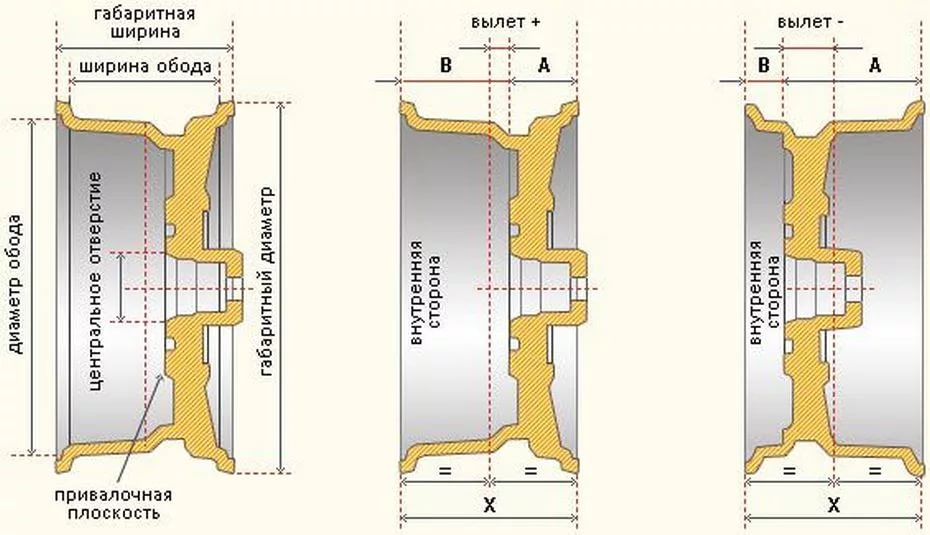
Н2 (сокращение от Hump) — наличие этого обозначения указывает, что на полках обода есть кольцевые выступы (хампы), удерживающие бескамерную шину от соскальзывания с диска Буквенное обозначение Н означает одинарный (простой) хамп. Н2 — обозначает двойной хамп. Также есть плоский хамп (Flat Hump) — FH, комбинированный (Combi Hump) — CH, асимметричный (Asymmetric Hump) — AH. Если между обозначениями ширины диска и его посадочным диаметром стоит знак х (как в данном случае) — это означает, что обод диска неразъемный, без хампов.
5/100 — обозначают значение PCD колеса (Pitch Circle Diameter). Цифра «5» — количество на диске крепежных отверстий для гаек (болтов), и в миллиметрах «100» — диаметр, по которому расположены отверстия креплений. Если необходимо, а под рукой нет специальных приборов, замер можно сделать обычной канцелярской линейкой.
ВАЖНО: крепежные отверстия колеса могут располагаться на разных диаметрах, у которых очень жесткий допуск относительно центрального отверстия.
Предупреждение! У отверстий креплений может быть небольшой плюсовой допуск по диаметру, что визуально затрудняет точное определение PCD, если его отличия от штатного всего 2 миллиметра. К примеру, нередко на ступицу с значением PCD 4/100 устанавливают колесо PCD которого 4/98. ЭТО ОПАСНО!!! Полностью затянутой будет только одна гайка (болт). Крепежные отверстия остальных 3 гаек «уведет», в итоге они будут недотянуты или затянуты с перекосом. В итоге колесо будет не полностью посажено на ступицу. При езде его будет «бить», велик риск того, что гайки будут постепенно выкручиваться сами собой.
d — (пример: d 66.6) — в миллиметрах обозначается диаметр ступицы, либо значение диаметра центрального отверстия колеса. Важно точное совпадение данного параметра с диаметром посадочного цилиндра ступицы автомобиля. Сопряжение размеров обеспечит предварительное центрирование на ступице колеса, что облегчит установку болтов.
Сопряжение размеров обеспечит предварительное центрирование на ступице колеса, что облегчит установку болтов.
ET — буквенное обозначение вылета диска, т. е. расстояния в миллиметрах от привалочной плоскости колесного диска, устанавливаемого на автомобильную ступицу, и условной плоскостью, которая проходит посередине обода колеса.
ЕТ «положительный» — привалочная плоскость не выступает за границу условной.
ЕТ «отрицательный» — привалочная плоскость находится за воображаемой плоскостью.
В некоторых странах встречается и другое обозначение ЕТ — OFFSET или DEPORT.
Примеры обозначения вылета:
ЕТ 46 — положительный вылет, 46 миллиметров.
ЕТ-20 — отрицательный вылет, 20 миллиметров.
ЕТ 0 — вылет «нулевой».
Предупреждение! Опасно устанавливать на автомобиль колеса, вылет диска у которых отличается от штатного, рекомендованного заводом-изготовителем машины. Стремясь придать машине спортивный вид, некоторые автовладельцы ставят на нее диски с уменьшенным вылетом. Машина становится немного устойчивее на трассе, т.к. колесная колея становится шире. И вместе с тем повышается нагрузка на подвеску автомобиля и ступичные подшипники. И наоборот, невозможно увеличить вылет колеса — его колесный диск упрется в тормозной диск. Все это может привести не только к поломке автомобиля, но и к аварийной ситуации на дороге.
Стремясь придать машине спортивный вид, некоторые автовладельцы ставят на нее диски с уменьшенным вылетом. Машина становится немного устойчивее на трассе, т.к. колесная колея становится шире. И вместе с тем повышается нагрузка на подвеску автомобиля и ступичные подшипники. И наоборот, невозможно увеличить вылет колеса — его колесный диск упрется в тормозной диск. Все это может привести не только к поломке автомобиля, но и к аварийной ситуации на дороге.
Также на колесе могут быть следующие обозначения:
—Дата изготовления — (пример: 0309) — означает, что дата выпуска диска — третья неделя 2009 года.
—ISO, SAE, TUV — клеймо, которое ставит контролирующий орган. Данная маркировка — подтверждение того, что колесо соответствует международным стандартам/правилам.
—MAX LOAD 2000LB — наиболее часто встречающееся значение максимальной грузоподъемности колеса (в фунтах или килограммах). В данном примере — максимально допустимый предел нагрузки — 2000 фунтов, т.е. 908 килограммов. — PCD 4/100 — параметры присоединительных размеров; — MAX PSI50 COLD — максимальный показатель давления воздуха в шине. В данном примере — не более 50 фунтов на дюйм квадратный (3,5 кгс/квадратн.см). «COLD» — переводится, как «холодный» — напоминание, что измерение давления надо производить в холодной покрышке.
В данном примере — максимально допустимый предел нагрузки — 2000 фунтов, т.е. 908 килограммов. — PCD 4/100 — параметры присоединительных размеров; — MAX PSI50 COLD — максимальный показатель давления воздуха в шине. В данном примере — не более 50 фунтов на дюйм квадратный (3,5 кгс/квадратн.см). «COLD» — переводится, как «холодный» — напоминание, что измерение давления надо производить в холодной покрышке.
Рекомендация специалистов интернет-магазина дисков Колеса Даром
Даже если есть ощущение, что технические термины для вас более-менее понятны, подбор дисков все же лучше делать, проконсультировавшись со специалистом непосредственно в момент покупки. Это, как минимум, экономия денег и времени. А, как максимум, избавит от ошибок и, как следствие, опасных ситуаций на дороге.
Маркировки дисков: расшифровка
Обозначения дисков выглядят очень сложно для восприятия обычного водителя: 9 J x20H PCD 5×130 ET60 DIA 71. 60.
60.
Однако, если немного знать о том, как выстраивается данная маркировка, то можно легко читать и расшифровывать любые маркировки дисков.
Виды маркировки дисков
Маркировку дисков можно условно разделить на три группы:
1. Геометрические параметры диска:
9Jx20H, где
9 – ширина обода диска, измеряется в дюймах.
J — буква, характеризующая конструктивные особенности диска, а именно – форму закраин, не несет в себе никакой важной информации для водителя.
20 – посадочный диаметр, измеряется в дюймах, должен совпадать с посадочным диаметром размера шины.
H — буквенный символ, идущий сразу же за диаметром диска и обозначающий форму хампа, иные его особенности, а иногда – его отсутствие.
Хамп – это кольцевые выступы на ободе, которые предотвращают соскакивание бескамерной шины с колесного диска.
Также можно встретить увеличенный двойной хамп (Eh3). Реже можно встретить другие обозначения:
- H – одинарный хамп
- FH – плоский хамп
- AH – асимметричный хамп
- CH – комбинированный хамп.
Использование дисков с любым из четырех последних символов должно осуществляется только в случае, если это допускается заводской комплектацией автомобиля.
Разделяющий показатели ширины диска и его диаметра значок «Х» обозначает, что диск нераздельный.
Важно! Вышеуказанные параметры диска должны совпадать с соответствующими параметрами шины. Большая или меньшая ширина диска деформирует шину, а несоответствие диаметров не позволит шину на диск смонтировать.
2. Особенности крепления диска:
PCD 5×130 и DIA 71.60

PCD (Pitch Circle Diameter) — диаметр окружности, на котором расположены крепежные отверстия диска (а точнее их центры). PCD 5×130 значит, что у диска есть 5 отверстий, размещенных на окружности с диаметром примерно 130 мм.
DIA — диаметр центрального отверстия, которое центрует колесо в сборе на ступице автомобиля, измеряется в мм (в нашем случае – это 71.6 мм).
Важно! Если диск не соответствует параметрам размещения крепежных отверстий, заложенным в первичной комплектации автомобиля, то установить этот диск на автомобиль будет невозможно.
3. Вылет
ET60
Это величина, характеризующая расстояние между вертикальной плоскостью симметрии диска и плоскостью его приложения к ступице.
Один из показателей, который будет нанесен на внутреннюю полость диска, измеряется в мм (в маркировке ET60 вылет равен 60 мм). Может быть положительным (ET60), нулевым (ЕТ0) или отрицательным (ЕТ-60).
Может быть положительным (ET60), нулевым (ЕТ0) или отрицательным (ЕТ-60).
Вылет влияет на ширину колесной базы и является одним из особо важных показателей, а поэтому нужно строго придерживаться рекомендации автопроизводителя! Даже самое малое отклонение от рекомендации недопустимо.
При изменении вылета диска (даже на 5 мм) существенно изменяются условия работы всех узлов подвески, создаются усилия, на которые подвеска конкретного автомобиля не рассчитана. Самое простое последствие этого – сокращение срока службы элементов подвески, а в условиях критических нагрузок последствия могут быть гораздо опаснее (разрушение подвески во время движения).
После прочтения данной статьи, Вы научитесь разбираться в Маркировке колес Вашего автомобиля.
Что такое «колесо»? В нашем понимании это достаточно общее понятие, часто используемое в обиходе, являющимся конструктивно важным элементом любого автомобиля, состоящей из двух основных элементов:
- 1 колесного диска
- 2 шины
Если Вы посмотрите на маркировку, нанесенную на колесо, то можете узнать много полезной информации — год производства, кто производитель, разные технические параметры необходимые для замены колеса. Сама маркировка нанесена по международным принятым стандартам, чтобы любой человек, живущий в любой точке планеты, мог прочитать и разобраться.
Сама маркировка нанесена по международным принятым стандартам, чтобы любой человек, живущий в любой точке планеты, мог прочитать и разобраться.
1Маркировкаавтомобильного диска
Обычно маркировку на автомобильный диск наносят с внутренней (привалочной) стороны диска и выглядит это, вот так:
По этим данным всегда можно определить подходит диск на Ваш автомобиль или нет.
Давайте, рассмотрим классический пример маркировки диска:
Стандартная маркировка диска выглядит вот так:
6Jx15h3 5/114.3 ET 46 DIA 67.1
- 6 – это ширина обода диска измеряется в дюймах, которая у нас составляет 6 дюймов.
- J – Служебный символ не нужен для потребителя, обозначающий конструктивный элемент о закраинах обода.
- x — этот элемент обозначает, что ширина и диаметр диска являются неразъемной частью.
- 15 – посадочный диаметр диска измеряется в дюймах.

- Н2 — тоже служебный символ, и не нужен потребителю, обозначающий наличие кольцевых выступов (Hump).
- 5/114.3 — это обозначение количества крепежных отверстий расположенных по диаметру диска относительно ступичного отверстия, обозначается как PCD. Первая цифра указывает на количество отверстий (5 отверстий), а вторая – диаметр расположения этих отверстий (в нашем примере расстояние между отверстиями 114.3 мм). Все цифры обозначены в миллиметрах.
- ET 46 — вылет диска обозначается ET и означает расстояние между, внутренней частью диска которая будет прижиматься к ступице (привалочной плоскостью диска) и осью симметрии обода диска (серединой ширины диска) В нашем примере ET = 46 мм.
- DIA 67.1 — диаметр центрального отверстия диска (DIA) измеряется в миллиметрах. Будет отлично если DIA будет соответствовать диаметру посадочного цилиндра на ступице Вашего автомобиля, тем более если авто еще на гарантии.
 Но частенько производители дисков делают ступичное отверстие на своих дисках больше по диаметру (чтобы охватить максимальное количество автомобилей) и докладывают к комплектации специальные центрирующие кольца для лучшей центровки и фиксации колеса.
Но частенько производители дисков делают ступичное отверстие на своих дисках больше по диаметру (чтобы охватить максимальное количество автомобилей) и докладывают к комплектации специальные центрирующие кольца для лучшей центровки и фиксации колеса.
2Маркировкаавтомобильных шин
Другие публикации
Двухминутное видео где рассказывается как устанавливать датчики давления HUF на любые диски
Читать полностьюНасколько разумно использование ошипованной резины, если она является причиной износа дорожного полотна и обладает повышенной шумливостью? С другой стороны использование обычной резины при укатаном снеге или гололеде увеличивает риск аварийности и вопрос безопасности в данном случае становится более важным. В конце концов, ремонт дорожного покрытия лежит на совести дорожных служб, а в нашей стране, как мы знаем дороги очень плохие, даже там где ошипованная резина не используется
Читать полностьюДля безопасности движение, а также для того, чтобы вы были спокойны за свою жизнь на дороге, необходимо правильно обращаться с шинами. Ниже мы приведем пять основных правил, которые необходимо выполнять для своего спокойствия.
Ниже мы приведем пять основных правил, которые необходимо выполнять для своего спокойствия.
Маркировка дисков — KOLESA.BY | Шины и Диски
Независимо от того, какой диск легкосплавный (литой) или стальной (штампованный) — все диски имеют стандартную маркировку параметровНапример: 16h3x5,5J 5×112PCD ET30хd66.6
- 16 — Диаметр диска в дюймах (D)
- 5.5 — Ширина диска в дюймах (B)
- 5 — Количество крепежных болтов (или гаек) в нашем случае 5.
- 112 PCD — Диаметр в мм, на котором расположены крепежные болты (или гайки), называется PCD (Pitch Circle Diameter) и в нашем случае он равен 112 мм. PCD — диаметр окружности центров крепёжных отверстий (измеряется в миллиметрах). Отверстия крепления колеса располагаются на различных диаметрах с жестким позиционным допуском, по отношению к центральному отверстию.
 При необходимости PCD можно рассчитать, измерив расстояние между центрами дальних отверстий (это можно сделать обычной линейкой не снимая колеса с автомобиля): — у дисков с 5 (пятью) крепёжными болтами (или гайками), для получения значения PCD, расстояние между центрами дальних отверстий нужно умножить на коэффициент 1.051, у дисков с 4 (четырьмя) крепёжными болтами (или гайками) значение PCD равно самому расстоянию между центрами дальних отверстий.
При необходимости PCD можно рассчитать, измерив расстояние между центрами дальних отверстий (это можно сделать обычной линейкой не снимая колеса с автомобиля): — у дисков с 5 (пятью) крепёжными болтами (или гайками), для получения значения PCD, расстояние между центрами дальних отверстий нужно умножить на коэффициент 1.051, у дисков с 4 (четырьмя) крепёжными болтами (или гайками) значение PCD равно самому расстоянию между центрами дальних отверстий. - ET 30 — Вылет (или вынос) диска, измеряется в мм и в нашем случае он равен 30 мм. Это расстояние между привалочной плоскостью колёсного диска (плоскость которой прижимается диск к ступице) и серединой ширины диска (при совпадении этих плоскостей вылет нулевой). Немцы обозначают вылет ET (допустим, ET30 (мм), если его величина положительная, или ET -30, если отрицательная), французы — DEPORT, производители из других стран обычно пользуются английским OFFSET. Вылет «положительный», если привалочная плоскость не переходит за воображаемую плоскость.
 Вылет «отрицательный», если привалочная плоскость переходит через воображаемую плоскость Чем размер вылета ближе к нулю, тем колесо (визуально) дальше от кузова.
Вылет «отрицательный», если привалочная плоскость переходит через воображаемую плоскость Чем размер вылета ближе к нулю, тем колесо (визуально) дальше от кузова.
- d 66.6 — Диаметр центрального отверстия, которое измеряется со стороны привалочной плоскости. Диаметр (DIA) измеряется в мм и в нашем случае равен 66.6 мм. Многие производители легкосплавных дисков делают DIA большего диаметра, а для центровки на ступице используют переходные кольца
- h3 и J — символы, нужные больше специалистам. h3 — это код конструкции хампов (hump — это небольшие выступы на поверхности диска, сделанные для бескамерной шины) — кольцевых выступов на посадочных полках обода, служащих для надежного удержания бескамерной шины на диске (вариаций много: H, FH, AH…). Есть простой хамп Н , двойной Н2, плоский FH (Flat Hump), асимметричный AH (Asymmetric Hump), комбинированный CH (Combi Hump)… Иногда обходятся и без хампов. В поворотах они улучшают фиксацию борта покрышки на диске, тем самым не допуская разгерметизацию колеса.
 J расшифровывает информацию о конструкции бортовых закраин обода (может быть JJ, JK, K или L).
J расшифровывает информацию о конструкции бортовых закраин обода (может быть JJ, JK, K или L).
На диске также может быть указано:
- Дата изготовления. Обычно год и неделя. Например: 0314 означает, что диск выпущен в 3 неделю 2014 года.
- SAE, ISO, TUV — клеймо контролирующего органа. Маркировка свидетельствует о соответствии колес международным правилам или стандартам.
- MAX LOAD 2000LB — очень часто встречается обозначение максимальной нагрузки на колесо (обозначают в килограммах или фунтах). Например, максимальная нагрузка 2000 фунтов (908 кг)
- MAX PSI 50 СOLD – означает, что давление в шине не должно превышать 50 фунтов на квадратный дюйм (3,5 кгс/кв.см) , словo COLD (холодный) напоминает, что измерять давление следует в холодной шине.
Размер и вылет дисков колеса (радиус, ширина, сверловка, центральное отверстие, грузоподъемность)
При выборе дисков для нашего автомобиля мы должны руководствоваться не только их эстетическим видом и нашим желанием, но и возможностью применения тех или иных дисков конкретно, для определенной модели автомобиля.
Ведь не правильно подобранные диски могут не только задевать за кузовные детали и подвеску, но и ускорят износ подшипника ступицы. Далее мы постараемся наиболее подробно изложить информацию по выбору и техническим характеристикам дисков, для того, чтобы вы смогли избежать подобных проблем.
Функции дисков на автомобиле
Колесные диски нашего автомобиля выполняют целый комплекс задач: передачу крутящего момента, уплотнение шины по периметру (так как большинство шин сейчас бескамерные), правильное базирование шины относительно кузова и подвески, при этом обеспечивая должную жесткость конструкции под массой автомобиля.
Исходя из этих целей мы можем сформулировать целый ряд требований к дискам и их характеристикам. Они должны быть прочными, отбалансированными, с выдержанными размерами. Если «не угадать» с размерами, то в итоге диски могут задевать за подвеску, за крыло, за тормозной суппорт… Все это может привести к повреждениям не только дисков, но и смежных с ними элементов.
Поэтому к подбору дисков необходимо отнестись ответственно. Начнем с размеров колес (дисков) применяемых для автомобилей. Это первое с чего необходимо начать.
Основные размеры диска и их посадочные поверхности
Диаметр и ширина (размер диска) — это первый важный параметр, определяющий внешние габариты диска (диаметр диска и его ширину), и соответственно, возможность установки его на тот или иной автомобиль. Это связано с тем, что как правило, для каждой модели автомобиля изготовителем предусмотрены диски своего размера.
Размеры обозначаются следующим образом: 5 х 13; 6 х 14 ; 6,5 х 15 , и так далее (стандартный ряд дисков) или с точностью наоборот. Скажем 13*5, 14*6, 15*6,5… Читаются так: «пять на тринадцать», «шесть на четырнадцать», «шесть с половиной на пятнадцать».
Меньшее число может быть 4, 4,5, 5, 5,5, …10 и обозначает ширину обода диска в дюймах. Большее число 12, 13, 14, …22 обозначает диаметр обода диска в дюймах.
Например на автомобили ВАЗ «классика» необходимо ставить диски следующих размеров: 5 х 13 или 5,5 х 13, то есть диаметром 13 дюймов и шириной 5 или 5,5 дюймов. На автомобили ВАЗ восьмого и десятого семейства (с передним приводом), помимо «тринадцатых» дисков можно ставить и диски размером 5,5 х 14 и 6 х 14 , а с низкопрофильной шиной и «пятнадцатые» диски размером 6х15 или 6,5х15. С одним «но», что 15 дюймовые диски не разрешены к применению производителем и у вас могут возникнуть проблемы при прохождении технического осмотра, но возможность их установки есть. Очень важен данный размер для установки шин на диски, так как они имеют тоже свою определенную ширину и высоту. Не каждая шина может подойти на имеющийся у вас диск. Более подробно с характеристиками и типоразмерами шин можно ознакомиться в разделе «Типоразмеры и маркировка шин».
Однако при выборе колеса очень важно учитывать, что размер колеса— это необходимый, но далеко не недостаточный и окончательный параметр. Существуют еще другие, не менее важные параметры.
Существуют еще другие, не менее важные параметры.
Вылет колеса (ЕТ) — это расстояние в миллиметрах между сопрягаемой плоскостью диска при установке на ступицу автомобиля и условной плоскостью, проходящей по середине обода диска. (Диаметр, ширина и вылет диска.)
Вылет диска может быть «положительным» (рисунок «вылет+») , если привалочная плоскость не переходит за воображаемую плоскость. В этом случае у установленного колеса большая часть обода будет «утоплена» внутрь арки автомобиля, визуально будет казаться что диск утоплен в арке. Вылет диска может быть «нулевым», если привалочная и воображаемая по центру обода диска плоскость совпадают между собой. Вылет диска может быть «отрицательным» (на рисунке «вылет-«), если привалочная плоскость ближе к центру автомобиля чем воображаемую плоскость по центру обода диска. В этом случае визуально бросается в глаза то, что посадочное место глубоко утоплено внутрь диска, а сам диск кажется наоборот выпирающим наружу.
Для определения величины вылета колеса воспользуемся рисунком 1. Необходимо измерить расстояние «В» с внутренней стороны колеса. Разделить расстояние «Х» пополам, и вычесть из «В» эту половину «Х». Если полученная разность положительная, то и вылет «положительный», если отрицательная, то и вылет соответственно «отрицательный».
Как и размер колеса, для большинства моделей автомобилей, вылет диска — параметр строго индивидуальный, хотя бывают и исключения. Так, к примеру, стандартным для автомобилей ВАЗ » классика», является значение вылета «+29», а для автомобилей ВАЗ восьмого и десятого семейства — «+40». При этом, на 2108 можно ставить диски с вылетом не только «+40», но и «+29». Тогда как, наоборот (на 2106 поставить диски с вылетом «+40») — уже не получится. Так как данные диски будут задевать за кузов автомобиля. Есть такое правило: существует большая вероятность успешной установки на автомобиль диска с вылетом, который меньше необходимого, чем диска, вылет которого больше стандартного. В этом случае диск будет выступать наружу и единственное что может помешать его установки арки кузова автомобиля.
В этом случае диск будет выступать наружу и единственное что может помешать его установки арки кузова автомобиля.
Данный критерий по установки дисков именно с «родным» вылетом очень важен для автомобилей десятого семейства так как в следствии специфической задней арки (задние крылья) диски с меньшим вылетом будут задевать за них. Часто для установки дисков с меньшим вылетом в таком случае используют проставки для амортизаторов которые поднимают задний клиренс и позволяют установить данные диски.
А вообще, считается вполне допустимым, если значение вылета колеблется в пределах ±5мм. от стандартного.
Но даже если вы установили диски с вылетом не установленным в соответствии с техническими характеристиками на ваш автомобиль, есть еще одно обстоятельство. При смене вылета диска изменяется расстояние от точки опоры колеса на подвеске (подшипник) до точки опоры с землей. Чем больше данное расстояние от номинального расстояния заложенного в «родном» диске тем большая нагрузка возникающего крутящего момента относительно номинальной величины будет приходится на точку опоры диска на подвеске (подшипник). Это связано с тем что при увеличенном отрицательном вылете диска возникает увеличение плеча, больший крутящий момент начинает передаваться на ступичный подшипник. В итоге установка данных дисков может повлечь за собой не только изменение управляемости автомобиля, (при меньшем вылете лучшую устойчивость в поворотах за счет увеличения ширины колеи и наоборот) но и большую нагрузку на подшипники и элементы подвески и как следствие меньший ресурс их при эксплуатации машины.
Это связано с тем что при увеличенном отрицательном вылете диска возникает увеличение плеча, больший крутящий момент начинает передаваться на ступичный подшипник. В итоге установка данных дисков может повлечь за собой не только изменение управляемости автомобиля, (при меньшем вылете лучшую устойчивость в поворотах за счет увеличения ширины колеи и наоборот) но и большую нагрузку на подшипники и элементы подвески и как следствие меньший ресурс их при эксплуатации машины.
И еще одно важное замечание. Параметр «вылет» колеса необходимо рассматривать в рамках его стандартного размера. То есть вылет является «родным» только строго для определенного размера диска, а точнее, для определенной ширины. И если Вы решаете поставить на свой автомобиль более широкие диски, Вам необходимо учесть, что в этом случае вылет должен быть меньше стандартного. И наоборот: более узкий диск — больший вылет. В любом случае, мы Вам советуем всегда по таким вопросам обращаться за помощью к квалифицированным специалистам.
Внутреннее центровочное отверстие на диске
Если даже вы подобрали диск с нужным радиусом, шириной, сверловкой и вылетом, то все можете перечеркнуть внутреннее центровочное отверстие. Это еще один из важных параметров, на который стоит обратить особое внимание. По сути это отверстие обеспечивает посадку на ступицу подвески и между диском и ступицей зазор должен быть минимальным. При этом если отверстие маленькое, то само собой на ступицу оно уже не налезет. Если большое, то откорректировать его можно установкой центровочных колец. Обычно это такие пластиковые кольца вставляющиеся в диск.
При этом у большинства производителей есть свой предпочтительный ряд для внутренних отверстий под посадку на ступицу. Приведем несколько примеров: у Toyota скажем в большинстве случаев это 60.1 мм, у Nissan и Renault 66.1.
То есть можно сделать вывод, что если поставить кольцо,
то при соблюдении всех остальных размеров диск с Renault подойдет на Toyota, а вот с Toyota на Рено уже нет. Если только расточить это ЦО.
Если только расточить это ЦО.
Размеры крепежных отверстий под болты и гайки в дисках — PCD (диаметр центров крепежных отверстий, сверловка)
Характеристика PCD (Pitch Circle Diameter) обозначает диаметр центров крепежных отверстий и измеряется в миллиметрах. Также указывает на количество шпилек или болтов необходимых для крепления диска к ступице. В случае с 4 крепежными отверстиями автомобиля — это расстояние между центрами двух диаметрально противоположных отверстий. Сверловка отверстий под гайки и болты в дисках производится по двум параметрам. По диаметру на котором расположены отверстия и по размеру между отверстиями. Одна величина соотносится к другой в прямой зависимости и зависит от количества отверстий для крепления диска. На картинке ниже можно посмотреть показатель данного соотношения в зависимости от количества отверстий.
Размеры отверстий под болты и гайки в дисках (сверловка).
Но эта характеристика более применима для производителей, так как фактически это алгоритм правильного обозначения исполнительных размеров, а вот для обывателей стандартное обозначение PCD — количество отверстий и расстояние между ними, например 4*100 или 5*114,3 и т. д.
д.
Отверстия крепления на диске сверлят с допуском в плюс по диаметру, при этом можно ошибиться в выборе PCD, если он отличается от штатного на 1-2 мм. Например, на ступицу с PCD100/4 вполне можно надеть колесо PCD98/4 (98 мм от 100 что говорится невооруженным глазом не отличишь). Такая замена недопустима. В этом случае из всех гаек (или болтов) только одна будет затянута полностью; остальные же отверстия «уведет» и крепеж останется недотянутым или затянутым с перекосом — посадка колеса на ступицу будет неполной, диск не будет прилегать к ступице, что скажется на его отклонении по вертикале. При движении такое колесо будет «ходить восьмеркой», кроме того, не полностью затянутые гайки будут откручиваться сами по себе.
Дополнительная информация (маркировка) на диске
Кроме вылета ширины диска и диаметра диска часто можно встретить и другую информацию. На диске может быть указано:
— Дата изготовления. Обычно год и неделя. Например: 0407 означает, что диск выпущен после 3 недели 2007 года, то есть на 4 неделе года.
– SAE, ISO, TUV — клеймо контролирующего органа с указанием стандарта по которому изготовлен диск. Маркировка свидетельствует о соответствии колес международным правилам или стандартам.
– MAX LOAD 2000LB — очень часто встречается обозначение максимальной нагрузки на колесо (обозначают в килограммах или фунтах). Например, максимальная нагрузка 2000 фунтов (908кг)
— MAX PSI 50 СOLD – означает, что давление в шине не должно превышать 50 фунтов на квадратный дюйм (3,5кгс/кв.см) , слово COLD (холодный) напоминает, что измерять давление следует в холодной шине;
— TOYOTA — производитель диска.
Размеры дисков для некоторых моделей автомобилей
Этот абзац можно назвать справочным. В нем вы просто найдете информацию для некоторых моделей автомобилей, с применяемыми для них стандартными дисками.
Toyota Сorolla (2002-2006) выпуска устанавливаются колесные диски в размерности: 6J * R 15; вылет — ET45; сверловка отверстий под болты- 4 х 100; диаметр центрального отверстия — 54,1 Допустимые отклонения для размеров диска: Вылет ЕТ 42. Только для литых и кованых дисков центральное отверстие может отличаться от штатного в большую сторону. В этом случае требуется установка пластиковых центровочных колец для компенсации разницы в размерах.
Только для литых и кованых дисков центральное отверстие может отличаться от штатного в большую сторону. В этом случае требуется установка пластиковых центровочных колец для компенсации разницы в размерах.
Toyota Сorolla (2007-2018) двигатель 1,6 выпуска устанавливаются колесные диски в размерности : диаметр центрального отверстия 60,1; диаметр R16; ширина 6,5; вылет — ET 45; рассверловка 114,3 х 5 Допустимые отклонения для размеров диска: Вылет ЕТ 42. Только для литых и кованых дисков центральное отверстие может отличаться от штатного в большую сторону. В этом случае требуется установка пластиковых центровочных колец для компенсации разницы в размерах.
Toyota Land Cruiser Prado (2010-2018) 2.7 л 4,0 л
C завода для 2,7 литра, 7.5Jx17 со сверловкой 6/139.7 и вылетом ET 25 или для 4 литровой версии 7.5Jx18 сверловка 6/139.7 вылет ET 25. Гайка: 12*1.5. Шины для 2,7 — 265/65 R17 или соответственно для 4,0 — 265/60 R18. DIA 106.2 мм.
DIA 106.2 мм.
Toyota Yaris (2006-2010)
6J*R 15; вылет — ET45; сверловка отверстий под болты- 4 * 100
ВАЗ 2101-2107 устанавливаются колесные диски в размерности: 5 х 13 или 5,5 х 13; вылет — ET29 ± 5;сверловка отверстий под болты- 4 х 98; диаметр центрального отверстия — 58,1
ВАЗ 2110-2111-2112 (8 клапанный двигатель) устанавливаются колесные диски в размерности: 5,5х13; вылет — ET35+5;сверловка отверстий под болты- 4 х 98; диаметр центрального отверстия — 58,1
ВАЗ 2110-2111-2112 (16 клапанный двигатель) устанавливаются колесные диски в размерности: 6х14; вылет — ET35+5;сверловка отверстий под болты- 4х98; диаметр центрального отверстия — 58,1
ВАЗ 2170 2171 2172 Лада Приора (двигатель 1,6) устанавливаются колесные диски в размерности: 5,5 х 14; вылет — ET35 + 5;сверловка отверстий под болты- 4х98; диаметр центрального отверстия — 58,6 или устанавливаются колесные диски в размерности: 6 х 14; вылет — ET37+5;сверловка отверстий под болты- 4х98; диаметр центрального отверстия — 58,6 или устанавливаются колесные диски в размерности: 6х15; вылет — ET35+5;сверловка отверстий под болты- 4 х 98; диаметр центрального отверстия — 58,6
ВАЗ Лада Калина (двигатель 1,4) устанавливаются колесные диски в размерности: 5х13; вылет — ET40+3/-5; сверловка отверстий под болты- 4 х 98; диаметр центрального отверстия — 58,6 или устанавливаются колесные диски в размерности: 5,5х14; вылет — ET37+5;сверловка отверстий под болты- 4х98; диаметр центрального отверстия — 58,6 или устанавливаются колесные диски в размерности: 6 х 14; вылет — ET35+5;сверловка отверстий под болты- 4х98; диаметр центрального отверстия — 58,6
ВАЗ Лада Калина (двигатель 1,6) устанавливаются колесные диски в размерности: 5х13; вылет — ET40+3/-5; сверловка отверстий под болты- 4 х 98; диаметр центрального отверстия — 58,6 или устанавливаются колесные диски в размерности: 5,5 х 14; вылет — ET37+5;сверловка отверстий под болты- 4 х 98; диаметр центрального отверстия — 58,6 или устанавливаются колесные диски в размерности: 6 х 14; вылет — ET35+5;сверловка отверстий под болты- 4 х 98; диаметр центрального отверстия — 58,6
Конструкция и маркировка автомобильных дисков — Диски — справочная информация — Каталог статей
Конструкция автомобильных дисков.
Прообраз современной пневматической шины был создан еще в 1887 году шотландцем Джоном Бойдом Данлопом. Ветеринарный врач (!) сконструировал шину для велосипеда своего сына из обрезка садового шланга, ниппеля от футбольного мяча и парусиновой ткани. Появление пневматической шины заметно улучшило ходовые качества колес: снизилось сопротивление качению, возросли плавности хода и амортизирующей способности. Разумеется, изобретение было быстро оценено по достоинству автопроизводителями, а что еще важнее — водителями и пассажирами. Следующим важным шагом в развитии конструкции автомобильных колес стало появление съемных пневматических шин, которые монтировались на обод колеса. Подробнее о шинах почитать можно тут, а в этой статье основное внимание уделим автомобильным колесам.
Автомобильные колеса классифицируются по конструкции обода (разъемный/неразъемный), по типу применяемых на них шин (для бескамерных/камерных шин), по материалу (стальные/легкосплавные) и технологии изготовления (штампованные, литые, кованые, комбинированные).
Стальные диски
Этот тип дисков производятся путём штамповки и сварки. Материал – сталь.
Плюсы: Стальные диски недороги и ремонтопригодны, нетребовательны к уровню шиномонтажного сервиса. Стальной колесный диск способен «поглотить» удар за счет пластической деформации, защитив более дорогие элементы подвески.
Минусы: Скромный дизайн, большой вес (увеличение неподрессоренной массы ухудшает тормозную и разгонную динамику, снижает плавность хода и управляемость авто, снижает ресурс подвески).
Литые диски
Изготавливаются литьем под низким давлением. Материал — сплавы алюминия.
Плюсы: Красивые, огромный выбор дизайнов на любой вкус. Снижение веса по сравнению со стальными дисками, высокая коррозийная стойкость.
Минусы: Дороже стальных. Требовательны к уровню шиномонтажного сервиса. Высокая стоимость декоративного ремонта. При нарушении геометрии — не подлежат ремонту.
Высокая стоимость декоративного ремонта. При нарушении геометрии — не подлежат ремонту.
Кованые диски
Производятся путём горячей штамповки, с последующей механической и термической обработкой. Материал — алюминиевые или магниевые сплавы.
Плюсы: Самые прочные и легкие.
Минусы: Высокая стоимость. Технология производства ограничивает дизайн дисков. Неремонтопригодны.
Основные параметры автомобильных дисков.
D — Посадочный (монтажный) диаметр — диаметр той части обода, на которую монтируется шина. Измеряется в дюймах.
В — Ширина обода — посадочная ширина обода. Измеряется в дюймах.
ЕТ — Вылет обода (может быть отмаркирован ЕТ, OFFSET или DEPORT) — расстояние между привалочной (крепежной) плоскостью диска колеса и вертикальной плоскостью симметрии.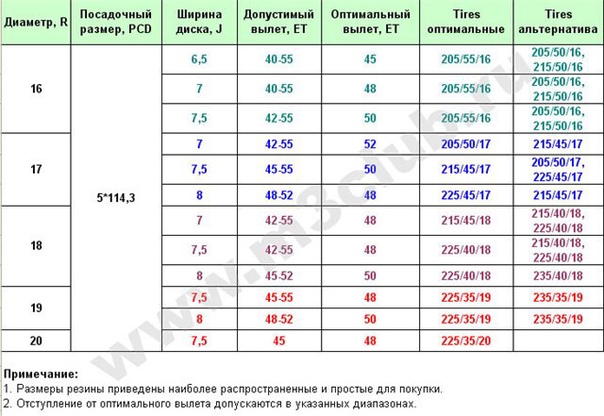 Измеряется в миллиметрах. Вылет может быть положительным, «нулевым» или отрицательным.
Измеряется в миллиметрах. Вылет может быть положительным, «нулевым» или отрицательным.
Важно! Не устанавливайте на Ваш автомобиль колеса с нештатным вылетом! Увеличение вылета сужает колесную базу (диск «утапливается» вглубь арки). Уменьшение вылета расширяет колесную базу (диск выпирает наружу). В обоих случаях смещение оси симметрии диска приводит к изменению моментов сил, действующих на элементы подвески (нештатные нагрузки приводят к ускоренному выходу из строя ступичных подшипников и подвески), меняется реакция автомобиля на управляющие воздействие руля. Это прямая угроза Вашей безопасности!
PCD — Диаметр расположения крепежных отверстий. Измеряется в миллиметрах.
Важно! Не устанавливайте на Ваш автомобиль колеса с нештатным параметром PСD! Неразличимое «на глаз» различие в 1-2 мм приведет к тому, что крепеж будет недотянут или затянут с перекосом. В результате — биение, ослабление крепежа при движении.
В результате — биение, ослабление крепежа при движении.
DIA — Диаметр центрального отверстия диска. Измеряется в миллиметрах.
Маркировка автомобильных дисков.
Теперь рассмотрим на примере, как маркируются основные параметры дисков. Если диски в заводской упаковке — проблем нет, все параметры будут указаны на коробке. Но что делать, если диски б/у или без упаковки? Перевернем диск и поищем маркировку на внутренней стороне спиц диска:
6Jx14h3 — надпись означает, что ширина диска 6 дюймов (J — обозначение размера и формы профиля бортовой закраины обода). 14 — посадочный диаметр 14 дюймов (H — говорит о наличии кольцевого выступа на ободе диска (хампа), а цифра 2 говорит о том, что хамп есть на внешней и на внутренней полке диска).
PCD 110 — Диаметр расположения крепежных отверстий 110 мм. Количество отверстий определяется простым пересчетом)
ET 35 — Вылет диска 35 мм. (ЕТ может быть заменено на OFFSET или DEPORT)
Страна происхождения (Чаще всего China, но тут редкое исключение…)
Дополнительно может быть указана максимальная нагрузка на колесо (МАХ LОАD), дата производства, марка производителя, максимальное давление в колесе(МАХ РSI) и пр. информация.
Важно! Диаметр центрального отверстия маркируется редко. Оригинальные диски от автопроизводителей часто не имеют информации о вылете. Перед установкой таких дисков на свой автомобиль проконсультируйтесь со специалистами!
Диски 15″ — шинный центр DAKAR
Какие диски купить? Конечно, первое на что стоит ориентироваться – это диаметр колес вашего автомобиля, или так называемый монтажный диаметр диска, который соответствует внутреннему диаметру шины. Но это не означает, что нельзя купить диски большего диаметра. Просто тогда придется укомплектовать их низкопрофильной резиной. Посадочная ширина или ширина обода диска – еще один важный момент. Он играет важную роль, если Вы ищите диск под уже имеющиеся покрышки. При выборе нужно быть максимально точным, поскольку если диски будут слишком широкими или наоборот узкими, нарушится геометрия контакта шины с дорожным полотном, от чего ухудшаться ездовые качества.
Но это не означает, что нельзя купить диски большего диаметра. Просто тогда придется укомплектовать их низкопрофильной резиной. Посадочная ширина или ширина обода диска – еще один важный момент. Он играет важную роль, если Вы ищите диск под уже имеющиеся покрышки. При выборе нужно быть максимально точным, поскольку если диски будут слишком широкими или наоборот узкими, нарушится геометрия контакта шины с дорожным полотном, от чего ухудшаться ездовые качества.
Следующий нюанс – это вылет диска, который обозначает расстояние между плоскостью симметрии и крепления диска. Этот параметр измеряется в миллиметрах, немецкие производители обозначают его буквами «ЕТ», французские «DEPORT», а остальные «OFFSET» у производителей других стран. Узнать диски, с каким вылетом подойдут именно вашему авто, можно из инструкции к машине. Хотя можно выбрать модели с вылетом немного меньше рекомендованного, это придаст автомобилю большую устойчивость, и выглядеть он будет спортивнее. Но нужно учитывать, что это создаст дополнительную нагрузку на подшипники ступицы.
Диаметр и количество центров крепежных отверстий (PCD) – параметр, который нужно соблюсти предельно точно. Если маркировка PCD на дисках будет отличаться от той, что указана в инструкции к авто, Вы просто не сможете их установить.
Кроме перечисленных, существуют еще десятки нюансов, от которых зависит, подойдут ли вашему авто те или иные колесные литые диски. Купить правильную, подходящую модель Вам всегда помогут консультанты нашего магазина. Знание ассортимента и опыт позволяют нашим сотрудникам оказывать квалифицированную помощь всем, кто не может определиться с выбором. Кроме того на нашем сайте можно задать необходимые параметры поиска и за несколько секунд получить полный список подходящих Вам моделей.
Для того чтобы купить диски 15″ в нашем интернет-магазине оформите заказ через корзину или свяжитесь с нами по телефону 8 (800) 551-29-98 (звонок по России бесплатный). Горячая Линия работает ежедневно 08:00 — 20:00 (по мск.времени). Также, мы сможем помочь подобрать вам шины или диски и проконсультировать по доставке.
Уровень RAID 0, 1, 5, 6 и 10
RAID — это технология, используемая для повышения производительности и/или надежности хранения данных. Аббревиатура означает либо Резервный массив независимых дисков , либо Резервный массив недорогих дисков , который является более старым и менее используемым. Система RAID состоит из двух или более дисков, работающих параллельно. Это могут быть жесткие диски, но есть тенденция использовать технологию и для SSD (твердотельных накопителей). Существуют разные уровни RAID, каждый из которых оптимизирован для конкретной ситуации.Они не стандартизированы отраслевой группой или комитетом по стандартизации. Это объясняет, почему компании иногда придумывают свои собственные уникальные номера и реализации. В этой статье рассматриваются следующие уровни RAID:
. Программное обеспечение для выполнения функций RAID и управления дисками может быть либо расположено на отдельной плате контроллера (аппаратный контроллер RAID), либо оно может быть просто драйвером. Некоторые версии Windows, такие как Windows Server 2012 и Mac OS X, включают в себя функции программного RAID.Аппаратные RAID-контроллеры стоят дороже, чем чисто программные, но они также обеспечивают более высокую производительность, особенно с RAID 5 и 6.
Некоторые версии Windows, такие как Windows Server 2012 и Mac OS X, включают в себя функции программного RAID.Аппаратные RAID-контроллеры стоят дороже, чем чисто программные, но они также обеспечивают более высокую производительность, особенно с RAID 5 и 6.
можно использовать с несколькими интерфейсами, включая SATA, SCSI, IDE или FC (оптоволоконный канал). Существуют системы, в которых внутри используются диски SATA, но которые имеют интерфейс FireWire или SCSI для хост-системы.
Иногда диски в системе хранения определяются как JBOD, что означает Just a Bunch Of Disks . Это означает, что эти диски не используют определенный уровень RAID и действуют как автономные диски.Это часто делается для дисков, содержащих файлы подкачки или данные буферизации.
Ниже представлен обзор самых популярных уровней RAID:
Уровень RAID 0 — Чередование
В RAID 0 системные данные разбиты на блоки, которые записываются на все диски в массиве. Одновременное использование нескольких дисков (не менее двух) обеспечивает превосходную производительность ввода-вывода. Эта производительность может быть дополнительно улучшена за счет использования нескольких контроллеров, в идеале по одному контроллеру на диск.
Одновременное использование нескольких дисков (не менее двух) обеспечивает превосходную производительность ввода-вывода. Эта производительность может быть дополнительно улучшена за счет использования нескольких контроллеров, в идеале по одному контроллеру на диск.
Преимущества RAID 0
- RAID 0 обеспечивает высокую производительность как при чтении, так и при записи.Нет накладных расходов, вызванных контролем четности.
- Вся емкость хранилища используется, накладных расходов нет.
- Технология проста в реализации.
Недостатки RAID 0
- RAID 0 не является отказоустойчивым. Если один диск выйдет из строя, все данные в массиве RAID 0 будут потеряны. Его не следует использовать для критически важных систем.
Идеальное использование
RAID 0 идеально подходит для хранения некритичных данных, которые должны считываться/записываться с высокой скоростью, например, на станции ретуширования изображений или видеомонтажа.
Если вы хотите использовать RAID 0 исключительно для объединения емкости хранения двух дисков в одном томе, рассмотрите возможность подключения одного диска к пути к папке другого диска. Это поддерживается в Linux, OS X, а также в Windows и имеет то преимущество, что сбой одного диска не влияет на данные второго диска или SSD-накопителя.
RAID уровня 1 — Зеркалирование
Данные сохраняются дважды путем их записи как на диск данных (или набор дисков данных), так и на зеркальный диск (или набор дисков).Если диск выходит из строя, контроллер использует либо диск данных, либо зеркальный диск для восстановления данных и непрерывной работы. Вам нужно как минимум 2 диска для массива RAID 1.
RAID 1 — ЗеркалированиеПреимущества RAID 1
- RAID 1 обеспечивает превосходную скорость чтения и скорость записи, сравнимую со скоростью одного диска.
- В случае сбоя диска данные не нужно восстанавливать, их нужно просто скопировать на новый диск.

- RAID 1 — очень простая технология.
Недостатки RAID 1
- Основным недостатком является то, что эффективная емкость хранилища составляет только половину от общей емкости диска, поскольку все данные записываются дважды.
- Программные решения RAID 1 не всегда допускают горячую замену неисправного диска. Это означает, что неисправный диск можно заменить только после выключения компьютера, к которому он подключен. Для серверов, которые используются одновременно многими людьми, это может быть неприемлемо. В таких системах обычно используются аппаратные контроллеры, поддерживающие горячую замену.
Идеальное использование
RAID-1 идеально подходит для хранения критически важных данных, например, для систем учета. Он также подходит для небольших серверов, в которых будут использоваться только два диска с данными.
RAID уровня 5 — Чередование с контролем четности
RAID 5 — наиболее распространенный безопасный уровень RAID. Для этого требуется как минимум 3 диска, но может работать до 16. Блоки данных чередуются по дискам, и на один диск записывается контрольная сумма всех данных блока. Данные четности не записываются на фиксированный диск, они распределены по всем дискам, как показано на рисунке ниже.Используя данные четности, компьютер может пересчитать данные одного из других блоков данных, если эти данные больше не будут доступны. Это означает, что массив RAID 5 может выдержать отказ одного диска без потери данных или доступа к данным. Хотя RAID 5 может быть реализован программно, рекомендуется использовать аппаратный контроллер. Часто на этих контроллерах используется дополнительная кэш-память для повышения производительности записи.
Для этого требуется как минимум 3 диска, но может работать до 16. Блоки данных чередуются по дискам, и на один диск записывается контрольная сумма всех данных блока. Данные четности не записываются на фиксированный диск, они распределены по всем дискам, как показано на рисунке ниже.Используя данные четности, компьютер может пересчитать данные одного из других блоков данных, если эти данные больше не будут доступны. Это означает, что массив RAID 5 может выдержать отказ одного диска без потери данных или доступа к данным. Хотя RAID 5 может быть реализован программно, рекомендуется использовать аппаратный контроллер. Часто на этих контроллерах используется дополнительная кэш-память для повышения производительности записи.
Преимущества RAID 5
- Транзакции чтения данных выполняются очень быстро, в то время как транзакции записи данных несколько медленнее (из-за четности, которую необходимо вычислить).
- В случае сбоя диска вы по-прежнему имеете доступ ко всем данным, даже если неисправный диск заменяется, а контроллер хранения восстанавливает данные на новом диске.

Недостатки RAID 5
- Сбои диска влияют на пропускную способность, хотя это все еще допустимо.
- Это сложная технология. Если один из дисков в массиве, использующем диски 4 ТБ, выходит из строя и заменяется, восстановление данных (время перестроения) может занять день или больше, в зависимости от нагрузки на массив и скорости контроллера.Если за это время другой диск выходит из строя, данные теряются навсегда.
Идеальное использование
RAID 5 — это хорошая универсальная система, которая сочетает в себе эффективное хранилище с отличной безопасностью и достойной производительностью. Он идеально подходит для файловых серверов и серверов приложений с ограниченным количеством дисков с данными.
RAID уровня 6 — Чередование с двойной четностью
RAID 6 похож на RAID 5, но данные четности записываются на два диска. Это означает, что для него требуется как минимум 4 диска, и он может выдержать одновременное отключение 2 дисков. Вероятность того, что два диска сломаются в один и тот же момент, конечно, очень мала. Однако, если диск в системах RAID 5 выходит из строя и заменяется новым диском, восстановление замененного диска занимает часы или даже больше дня. Если за это время выйдет из строя другой диск, вы все равно потеряете все свои данные. С RAID 6 массив RAID переживет даже второй сбой.
Вероятность того, что два диска сломаются в один и тот же момент, конечно, очень мала. Однако, если диск в системах RAID 5 выходит из строя и заменяется новым диском, восстановление замененного диска занимает часы или даже больше дня. Если за это время выйдет из строя другой диск, вы все равно потеряете все свои данные. С RAID 6 массив RAID переживет даже второй сбой.
Преимущества RAID 6
- Как и в RAID 5, транзакции чтения данных выполняются очень быстро.
- В случае сбоя двух дисков вы по-прежнему имеете доступ ко всем данным, даже если неисправные диски заменяются. Таким образом, RAID 6 более безопасен, чем RAID 5.
Недостатки RAID 6
- Транзакции записи данных выполняются медленнее, чем в RAID 5, из-за необходимости вычисления дополнительных данных четности. В одном отчете я прочитал, что производительность записи была на 20% ниже.
- Сбои диска влияют на пропускную способность, хотя это все еще допустимо.

- Это сложная технология.Восстановление массива, в котором вышел из строя один диск, может занять много времени.
Идеальное использование
RAID 6 — это хорошая универсальная система, которая сочетает в себе эффективное хранилище с отличной безопасностью и достойной производительностью. Это предпочтительнее, чем RAID 5, на файловых серверах и серверах приложений, которые используют много больших дисков для хранения данных.
RAID уровня 10 — объединение RAID 1 и RAID 0
Можно объединить преимущества (и недостатки) RAID 0 и RAID 1 в одной системе.Это вложенная или гибридная конфигурация RAID. Он обеспечивает безопасность за счет зеркального отображения всех данных на дополнительных дисках и использования чередования на каждом наборе дисков для ускорения передачи данных.
RAID 10 — чередование и зеркалированиеПреимущества RAID 10
- Если что-то пойдет не так с одним из дисков в конфигурации RAID 10, время восстановления будет очень быстрым, поскольку все, что нужно, — это скопировать все данные с уцелевшего зеркала на новый диск.
 Для дисков емкостью 1 ТБ это может занять всего 30 минут.
Для дисков емкостью 1 ТБ это может занять всего 30 минут.
Недостатки RAID 10
- Половина емкости хранилища используется для зеркалирования, поэтому по сравнению с большими массивами RAID 5 или RAID 6 это дорогостоящий способ обеспечения избыточности.
Как насчет уровней RAID 2, 3, 4 и 7?
Эти уровни существуют, но не так распространены (RAID 3 по сути похож на RAID 5, но данные четности всегда записываются на один и тот же диск). Это простое введение в RAID-системы. Более подробную информацию вы можете найти на страницах Википедии или ACNC.
RAID не заменит резервное копирование!
Все уровни RAID, кроме RAID 0, обеспечивают защиту от отказа одного диска. Система RAID 6 выживает даже при одновременном выходе из строя двух дисков. Для полной безопасности вам по-прежнему необходимо создавать резервные копии данных, хранящихся в системе RAID.
- Эта резервная копия пригодится, если все диски одновременно выйдут из строя из-за скачка напряжения.

- Это защита на случай кражи системы хранения.
- Резервные копии могут храниться вне офиса в другом месте.Это может пригодиться, если стихийное бедствие или пожар уничтожит ваше рабочее место.
- Наиболее важной причиной резервного копирования нескольких поколений данных является ошибка пользователя. Если кто-то случайно удалит некоторые важные данные и это останется незамеченным в течение нескольких часов, дней или недель, хороший набор резервных копий гарантирует, что вы все равно сможете восстановить эти файлы.
Чтобы узнать больше, прочитайте страницу о лучшей политике резервного копирования.
Замена поврежденного диска Perc 6/I
У меня есть 1 виртуальный диск, состоящий из зеркальной пары физических дисков (всего 4 диска; 2 пары по 2 в каждой создают составной раздел).Один из дисков вышел из строя, и состояние виртуального диска ухудшилось. Я ожидал, что смогу заменить неисправный диск другим диском, и он просто восстановится, или позволит мне добавить его в массив, а затем восстановить. Однако я получаю предупреждение, о котором хочу спросить, прежде чем совершить ошибку.
Однако я получаю предупреждение, о котором хочу спросить, прежде чем совершить ошибку.
Диски находятся в стандартной корзине для дисков, а не в корзине для горячей замены/подключения, поэтому я выключил систему, чтобы заменить неисправные и запасные диски. При перезапуске, когда я нажимаю Ctrl-R, чтобы перейти к конфигурации Raid, я получаю на экране 3 предупреждения:
«На адаптере обнаружены чужие конфигурации.Нажмите любую клавишу, чтобы продолжить, или C, чтобы загрузить утилиту конфигурации, или F, чтобы импортировать конфигурации и продолжить».
«Некоторые сконфигурированные диски удалены из системы или больше недоступны. Проверьте кабели и убедитесь, что все диски присутствуют. Нажмите любую клавишу, чтобы продолжить, или C, чтобы загрузить утилиту настройки».
«Отсутствуют следующие виртуальные диски: 00
Если вы продолжите (или загрузите утилиту настройки), эти виртуальные диски будут удалены из вашей конфигурации. Если вы хотите использовать их позже, их придется импортировать. Если вы считаете, что эти виртуальные диски должны присутствовать, выключите систему и проверьте кабели, чтобы убедиться в наличии всех дисков. Нажмите любую клавишу, чтобы продолжить, или C, чтобы загрузить утилиту настройки».
Если вы считаете, что эти виртуальные диски должны присутствовать, выключите систему и проверьте кабели, чтобы убедиться в наличии всех дисков. Нажмите любую клавишу, чтобы продолжить, или C, чтобы загрузить утилиту настройки».
Это последнее утверждение заставляет меня бояться что-либо делать, потому что я не хочу потерять конфигурацию виртуального диска. Я вставил старый неисправный диск обратно и могу войти в утилиту настройки без ошибок. Я запустил ОС и смог выполнить полное резервное копирование, так что теоретически данные защищены, но я бы предпочел просто заменить неисправный диск, чем начинать заново и восстанавливать.
Должен ли я использовать F для импорта внешних конфигураций, или это все испортит? Означает ли это, что я импортирую внешнюю конфигурацию на замещающий диск, а затем могу перейти к конфигурации RAID и очистить эту конфигурацию с диска, а затем добавить ее в массив, и он будет перестроен? ИЛИ — если я выполню импорт, не испортится ли виртуальный диск?
Должен отметить, что запасной диск, который у меня есть, ранее использовался в другом массиве. Его конфигурация была очищена (насколько я могу судить, теперь это пустой диск без информации о разделах).Мне было интересно, было ли это прошлое использование чем-то, что смущало контроллер, поскольку он, возможно, видел этот диск раньше.
Его конфигурация была очищена (насколько я могу судить, теперь это пустой диск без информации о разделах).Мне было интересно, было ли это прошлое использование чем-то, что смущало контроллер, поскольку он, возможно, видел этот диск раньше.
В конце концов я хочу заменить другие диски до того, как они тоже выйдут из строя, поэтому я хочу понять, как правильно делать это по очереди.
В качестве альтернативы замена неисправных дисков кажется такой простой в системе с горячей заменой — следует ли рассмотреть возможность замены неисправного диска во время работы системы? Диск представляет собой диск WD SATA с возможностью горячей замены, а контроллер — 6i, но диски имеют стандартные разъемы питания, а не заднюю панель, как на других моих серверах.Я не хочу сбивать с толку контроллер или создавать дополнительные проблемы при работе внутри коробки, пока она включена.
Что такое региональные коды DVD?
Многие коммерческие DVD-фильмы содержат региональное кодирование для предотвращения воспроизведения диска в географической области, отличной от той, в которой он был выпущен. DVD-фильмы, выпущенные в одном регионе, могут воспроизводиться только на DVD-проигрывателях, изготовленных для этого же региона. Это сделано потому, что многие студии и компании, занимающиеся домашним видео, хотят контролировать, как и когда названия DVD экспортируются в другие страны.Однако некоторые DVD-фильмы не имеют региональной кодировки и будут воспроизводиться на любом проигрывателе в любом регионе.
DVD-фильмы, выпущенные в одном регионе, могут воспроизводиться только на DVD-проигрывателях, изготовленных для этого же региона. Это сделано потому, что многие студии и компании, занимающиеся домашним видео, хотят контролировать, как и когда названия DVD экспортируются в другие страны.Однако некоторые DVD-фильмы не имеют региональной кодировки и будут воспроизводиться на любом проигрывателе в любом регионе.
На проигрывателе DVD отображается сообщение об ошибке ОШИБКА: воспроизведение этого диска запрещено ограничениями области. будет отображаться при попытке воспроизвести диск с региональным кодом на проигрывателе DVD, закодированном для воспроизведения дисков из другого региона. Например, если вы попытаетесь воспроизвести диск, изготовленный для выпуска в Китае (регион 6), на DVD-плеере Sony®, предназначенном для воспроизведения дисков в США (регион 1), вы получите это сообщение об ошибке.
ВАЖНО. Некоторые устройства, например некоторые компьютерные DVD-приводы, можно модифицировать (с определенными ограничениями) для воспроизведения дисков из регионов, отличных от тех, для которых они изначально были разработаны. Для получения информации о том, можно ли модифицировать ваше DVD-устройство, и если да, то как выполнить эту модификацию, обратитесь к техническим характеристикам устройства и руководству пользователя. Инструкции размещены на странице поддержки вашей модели.
Для получения информации о том, можно ли модифицировать ваше DVD-устройство, и если да, то как выполнить эту модификацию, обратитесь к техническим характеристикам устройства и руководству пользователя. Инструкции размещены на странице поддержки вашей модели.
ПРИМЕЧАНИЕ. Если ваш проигрыватель внезапно начинает отображать ошибку кода региона при попытке воспроизведения дисков из соответствующего региона, возможно, требуется обслуживание. Перейти к разделу «Ремонт продукта». 
Продажа многозонных дисков не является обычной практикой. Однако некоторые DVD-фильмы не имеют региональной кодировки и будут воспроизводиться на любом проигрывателе, независимо от региона, в котором они были проданы. Эти диски могут быть помечены как «Регион 0» или «Все». Многие диски, созданные с помощью программного обеспечения для захвата домашнего видео, имеют код региона 0 и должны воспроизводиться на вашем DVD-проигрывателе.
DVD-плееры Sony, продаваемые в США, закодированы для воспроизведения DVD-дисков региона 1. Они также будут воспроизводить диски с пометкой «Регион 0» или «Все».Невозможно переопределить код региона.
Они также будут воспроизводить диски с пометкой «Регион 0» или «Все».Невозможно переопределить код региона.
Это коды регионов DVD:
.- Регион 1 — Канада, США и территории США.
- Регион 2 — Япония, Европа, Южная Африка, Ближний Восток (включая Египет) и Гренландия.
- Регион 3 — Юго-Восточная Азия и Восточная Азия (включая Гонконг).
- Регион 4 — Австралия, Новая Зеландия, острова Тихого океана, Центральная Америка, Мексика, Южная Америка и Карибский бассейн.
- Регион 5 — Восточная Европа, Россия, Индийский субконтинент, Африка, Северная Корея и Монголия.
- Регион 6 — Китай.
- Район 7 — зарезервирован для неуказанного специального использования.
- Регион 8 — Специальные международные места для воздушных и морских путешествий.
Региональный номер вашего диска или проигрывателя можно определить по маленькому стандартному значку земного шара с наложенным на него номером региона. Если диск воспроизводится более чем в одном регионе, он будет иметь более одного номера на земном шаре. Если диск не имеет региональной кодировки, будет указано 0 или ВСЕ для всех регионов.
Если диск не имеет региональной кодировки, будет указано 0 или ВСЕ для всех регионов.
Статья по теме:
Как устранить проблемы с воспроизведением дисков на DVD-плеере.Операция по замене шейного диска | Медицина Джона Хопкинса
Что такое операция по замене шейного диска?
Шейный отдел позвоночника состоит из 7 костей, называемых шейными позвонками, которые расположены друг над другом, образуя область шеи. Шейные диски представляют собой подушки, которые лежат между шейными позвонками. Они действуют как амортизаторы, позволяя вашей шее двигаться свободно.
Шейный отдел позвоночника также образует защитный туннель, через который проходит верхняя часть спинного мозга. Эта часть вашего спинного мозга содержит спинномозговые нервы, которые снабжают вашу верхнюю часть тела ощущениями и движениями.
Когда расстояние между позвонками становится слишком узким, часть позвонков или шейный диск могут давить на спинной мозг или спинномозговые нервы, вызывая боль, онемение или слабость. Когда эти симптомы не реагируют на нехирургические виды лечения, может быть рекомендована операция на диске.
Когда эти симптомы не реагируют на нехирургические виды лечения, может быть рекомендована операция на диске.
Операция по замене шейного диска включает удаление больного шейного диска и замену его искусственным диском. До того, как эта процедура стала доступной, пораженный диск был удален, а позвонки выше и ниже были слиты вместе, чтобы предотвратить движение
Использование искусственного диска вместо естественного шейного диска — это новый метод лечения, недавно одобренный FDA. Операция по замене диска может иметь то преимущество, что позволяет больше двигаться и создавать меньшую нагрузку на оставшиеся позвонки, чем традиционная операция на шейном диске.
Зачем нужна операция по замене шейного диска?
Потеря пространства между шейными позвонками из-за дегенерации или износа шейного диска является распространенным явлением. Шейные диски с возрастом начинают разрушаться и выпячиваться; это происходит с большинством людей к 60 годам. Но медицинские работники не знают, почему у одних людей больше симптомов дегенерации шейного диска, чем у других.
Симптомы могут включать:
Боль в шее
Ригидность шеи
Головная боль
Боль, отдающая в плечи или руки
Слабость плеч, рук, кистей или ног
Онемение или ощущение покалывания в руках
Каковы риски операции по замене шейного диска?
Несмотря на то, что любая операция сопряжена с определенным риском, операция по замене межпозвонкового диска является относительно безопасной процедурой.Перед операцией вам необходимо подписать форму согласия, в которой объясняются риски и преимущества операции.
Замена диска — это новый тип операции на позвоночнике, поэтому имеется мало информации о возможных долгосрочных рисках и результатах. Обсудите со своим хирургом риски и преимущества операции по замене диска по сравнению с более традиционными видами операций на шейном отделе позвоночника.
Некоторые потенциальные риски операции на шейном отделе позвоночника включают:
Реакции на анестезию
Кровотечение
Инфекция
Повреждение нерва
Утечка спинномозговой жидкости
Изменение голоса
Ход
Затрудненное дыхание
Затрудненное глотание
Отсутствие облегчения симптомов
Сломанный или ослабленный искусственный диск
Необходимость повторной операции
Возможны и другие риски, в зависимости от вашего конкретного состояния здоровья.Перед процедурой обязательно обсудите любые опасения со своим хирургом.
Как подготовиться к операции по замене шейного диска?
Попросите своего поставщика медицинских услуг рассказать вам, что вам следует делать перед операцией.![]() Ниже приведен список некоторых общих действий, которые вам могут быть предложены.
Ниже приведен список некоторых общих действий, которые вам могут быть предложены.
Расскажите своему хирургу обо всех лекарствах, которые вы принимаете дома, включая травяные добавки и лекарства, отпускаемые без рецепта. Вас могут попросить прекратить прием аспирина или других лекарств, которые разжижают кровь и могут усилить кровотечение.
Сообщите своему хирургу, если у вас или у кого-то из членов вашей семьи в анамнезе была реакция на общую анестезию.
Если вы курите, вас могут попросить бросить курить задолго до операции и воздержаться от курения в течение некоторого времени после операции.
Перед операцией вам, вероятно, дадут инструкции о том, когда прекратить есть и пить. Обычно в ночь перед процедурой после полуночи ничего не едят и не пьют.
Спросите своего хирурга, следует ли вам в день процедуры принимать ваши обычные лекарства, запивая небольшим глотком воды.

Что происходит во время операции по замене шейного диска?
Непосредственно перед началом процедуры вам введут внутривенный катетер (IV), чтобы вы могли получать жидкости и лекарства, которые помогут вам расслабиться и уснуть. Эта процедура обычно проводится под общим наркозом (вы спите). Лекарства могут быть введены через капельницу, чтобы усыпить вас, и трубка может быть вставлена в ваше горло, чтобы защитить ваши дыхательные пути и улучшить ваше дыхание.Сама процедура может длиться несколько часов. Вот что может произойти после начала процедуры:
Установлены мониторы для проверки вашего сердца, артериального давления и уровня кислорода.
Область шеи, где будет сделан разрез, обрабатывается специальным раствором для уничтожения микробов на коже.
Разрез длиной от одного до двух дюймов (хирургический надрез) делается сбоку или спереди на шее.
Важные структуры шеи осторожно отодвигают в сторону, пока хирург не сможет увидеть кости позвонков и шейный диск.

Заменяемый шейный диск удален.
Искусственный диск закреплен в пустом месте на диске.
Разрез закрывается с помощью рассасывающихся швов (швов) под кожу. Затем кожу тщательно зашивают швами, которые сводят к минимуму любые рубцы.
На разрез накладывают небольшую повязку, на шею можно надеть жесткий или мягкий шейный воротник, чтобы ограничить подвижность, и вас отвезут в послеоперационную палату.
Некоторые шаги могут немного отличаться от описанных выше. Поговорите со своим лечащим врачом о том, что может произойти во время процедуры.
Что происходит после операции по замене шейного диска?
В реанимационной зоне за вами будут наблюдать, пока вы не оправитесь от анестезии. Боль после операции по замене межпозвонкового диска является нормальным явлением, и вам могут дать обезболивающее в области восстановления.
Большинству людей придется провести день или два в больнице.Вот что может случиться во время вашего пребывания в больнице:
Внутривенное введение жидкости можно продолжать до тех пор, пока вы не сможете хорошо пить жидкость через рот.
Как только вы научитесь нормально пить, вы сможете перейти на обычную диету.
Вы продолжите принимать обезболивающие, если они вам понадобятся.
Ваши медсестры проверят вашу повязку и помогут вам встать с постели и пойти в ванную.
Вам могут выдать поддерживающий воротник для ношения в больнице.
Вам будет предложено встать с постели и двигаться, как только вы сможете.
Восстановление и реабилитация в домашних условиях может немного отличаться для каждого человека, но в целом, вот что вы можете ожидать:
Возможно, вам придется продолжать носить мягкую или жесткую опору для шеи.

Вы сможете питаться как обычно.
Возможно, вам придется вернуться к хирургу для снятия швов.
Вы постепенно начнете возвращаться к нормальной жизни. Вам следует спросить своего хирурга о любых ограничениях активности и о том, когда вы можете регулярно принимать душ или ванну.
Вы можете начать физиотерапию через несколько недель.
Вы сможете вернуться к полноценной деятельности через 4–6 недель.
Если у вас возникли какие-либо из следующих проблем, позвоните своему хирургу:
Лихорадка
Головная боль
Кровотечение, покраснение, отек или выделения из места разреза
Боль, не поддающаяся обезболиванию
Онемение или слабость
Затрудненное глотание
Изменение голоса или охриплость
Затрудненное дыхание
Ваша медицинская бригада может дать вам другие инструкции о том, что вам следует делать после процедуры.
Выберите тип диска для виртуальных машин Azure IaaS — управляемые диски — виртуальные машины Azure
- Статья
- 14 минут на чтение
Пожалуйста, оцените свой опыт
да Нет
Любая дополнительная обратная связь?
Отзыв будет отправлен в Microsoft: при нажатии кнопки отправки ваш отзыв будет использован для улучшения продуктов и услуг Microsoft.Политика конфиденциальности.
Представлять на рассмотрение
Спасибо.
В этой статье
Применяется к: ✔️ ВМ Linux ✔️ ВМ Windows ✔️ Наборы с гибким масштабированием ✔️ Наборы с унифицированным масштабированием
Управляемые диски Azure в настоящее время предлагают четыре типа дисков, каждый из которых предназначен для конкретного сценария клиента:
- Диски Ultra
- Премиум SSD (твердотельные накопители)
- Стандартные твердотельные накопители
- Стандартные HDD (жесткие диски)
Сравнение типов дисков
В следующей таблице приведено сравнение четырех типов дисков, чтобы помочь вам решить, какой из них использовать.
| Ультра диск | Твердотельный накопитель премиум-класса | Стандартный твердотельный накопитель | Стандартный жесткий диск | |
|---|---|---|---|---|
| Тип диска | Твердотельный накопитель | Твердотельный накопитель | Твердотельный накопитель | Жесткий диск |
| Сценарий | Рабочие нагрузки с интенсивным вводом-выводом, такие как SAP HANA, базы данных верхнего уровня (например, SQL, Oracle) и другие рабочие нагрузки с большим количеством транзакций. | Рабочие нагрузки, чувствительные к производительности и производительности | Веб-серверы, малоиспользуемые корпоративные приложения и разработка/тестирование | Резервное копирование, некритическое, нечастый доступ |
| Максимальный размер диска | 65 536 гибибайт (ГиБ) | 32 767 ГиБ | 32 767 ГиБ | 32 767 ГиБ |
Макс. пропускная способность пропускная способность | 4000 МБ/с | 900 МБ/с | 750 МБ/с | 500 МБ/с |
| Макс. количество операций ввода-вывода в секунду | 160 000 | 20 000 | 6000 | 2000 |
Диски Ultra
Диски Azure Ultra— это наиболее производительный вариант хранения для виртуальных машин Azure.Вы можете изменить параметры производительности ультрадиска, не перезапуская виртуальные машины. Диски Ultra подходят для рабочих нагрузок с интенсивным использованием данных, таких как SAP HANA, баз данных верхнего уровня и рабочих нагрузок с большим объемом транзакций.
ДискиUltra должны использоваться как диски данных и могут создаваться только как пустые диски. Microsoft рекомендует использовать твердотельные накопители (SSD) премиум-класса в качестве дисков операционной системы (ОС).
Ультра размер диска
Диски Azure Ultra по умолчанию предлагают до 32 ТиБ на регион для каждой подписки, но диски Ultra поддерживают более высокую емкость по запросу. Чтобы запросить увеличение емкости, запросите увеличение квоты или обратитесь в службу поддержки Azure.
Чтобы запросить увеличение емкости, запросите увеличение квоты или обратитесь в службу поддержки Azure.
В следующей таблице приведено сравнение размеров дисков и пределов производительности, чтобы помочь вам решить, какой из них использовать.
| Размер диска (ГиБ) | Крышка IOPS | Ограничение пропускной способности (МБ/с) |
|---|---|---|
| 4 | 1 200 | 300 |
| 8 | 2 400 | 600 |
| 16 | 4 800 | 1 200 |
| 32 | 9600 | 2 400 |
| 64 | 19 200 | 4000 |
| 128 | 38 400 | 4000 |
| 256 | 76 800 | 4000 |
| 512 | 153 600 | 4000 |
| 1 024–65 536 (размеры в этом диапазоне увеличиваются с шагом 1 ТиБ) | 160 000 | 4000 |
Диски Ultra предназначены для обеспечения задержек менее миллисекунд и целевых операций ввода-вывода в секунду и пропускной способности, описанных в предыдущей таблице 99. 99% времени.
99% времени.
Ультра производительность диска
ДискиUltra имеют гибкую модель конфигурации производительности, которая позволяет независимо настраивать IOPS и пропускную способность как до, так и после выделения диска. Диски Ultra бывают нескольких фиксированных размеров: от 4 ГиБ до 64 ТиБ.
Ультра диск IOPS
ДискиUltra поддерживают ограничения IOPS в 300 IOPS/GiB, максимум до 160 000 IOPS на диск. Чтобы достичь целевого значения IOPS для диска, убедитесь, что число операций ввода-вывода в секунду на выбранном диске меньше предела IOPS для виртуальной машины.
Текущий максимальный предел IOPS для одной виртуальной машины в общедоступных размерах составляет 80 000. Диски Ultra с большим количеством операций ввода-вывода в секунду можно использовать в качестве общих дисков для поддержки нескольких виртуальных машин.
Минимальный гарантированный показатель IOPS на диск составляет 1 IOPS/ГиБ, а общий базовый минимум составляет 100 IOPS. 6 байт в секунду).Минимальная гарантированная пропускная способность на диск составляет 4 КБ/с для каждого подготовленного IOPS с общим базовым минимумом 1 МБ/с.
6 байт в секунду).Минимальная гарантированная пропускная способность на диск составляет 4 КБ/с для каждого подготовленного IOPS с общим базовым минимумом 1 МБ/с.
Вы можете настроить производительность Ultra Disk IOPS и пропускную способность во время выполнения, не отсоединяя диск от виртуальной машины. После выполнения операции изменения размера диска может пройти до часа, прежде чем изменения вступят в силу. Допускается до четырех операций изменения размера производительности в течение 24-часового окна.
Возможен сбой операции изменения размера производительности из-за недостаточной пропускной способности производительности.
Ультра ограничения диска
Диски Ultra нельзя использовать в качестве дисков ОС, их можно создавать только как пустые диски данных. Диски Ultra также нельзя использовать с некоторыми функциями и возможностями, включая моментальные снимки дисков, экспорт дисков, изменение типа диска, образы виртуальных машин, группы доступности, выделенные узлы Azure или шифрование дисков Azure. Azure Backup и Azure Site Recovery не поддерживают диски Ultra. Кроме того, поддерживаются только некэшированные операции чтения и записи.
Azure Backup и Azure Site Recovery не поддерживают диски Ultra. Кроме того, поддерживаются только некэшированные операции чтения и записи.
Ultra по умолчанию поддерживают размер физического сектора 4 КБ.Размер сектора 512E доступен как общедоступное предложение без необходимости регистрации. Хотя большинство приложений совместимы с размером сектора 4 КБ, для некоторых требуется размер сектора 512 байт. Например, для Oracle Database требуется версия 12.2 или более поздняя для поддержки собственных дисков размером 4 КБ. Для более старых версий Oracle DB требуется размер сектора 512 байт.
Единственными вариантами резервирования инфраструктуры, доступными в настоящее время для дисков Ultra, являются зоны доступности. Виртуальные машины, использующие любые другие варианты избыточности, не могут подключить ультрадиск.
В следующей таблице указаны регионы, в которых доступны ультрадиски, а также соответствующие параметры доступности.
Примечание
Если в регионе из следующего списка отсутствуют зоны доступности, поддерживающие ультрадиски, то для подключения ультрадиска необходимо развернуть виртуальную машину в этом регионе без избыточности инфраструктуры.
| Варианты резервирования | Регионы |
|---|---|
| Одиночные ВМ | Центральная Австралия Южная Бразилия Центральная Индия Восточная Азия Германия Западная Центральная Южная Корея Центральная Северная Центральная часть США, Южная Центральная часть США, Западная часть США Правительство США Аризона, Правительство США Техас, Правительство США Вирджиния |
| Две зоны доступности | Центральная Франция |
| Три зоны доступности | Австралия Восток Канада Центральный Северная Европа, Западная Европа Япония Восточная Юго-Восточная Азия Великобритания Южная Центральная часть США, Восток США, Восток США 2, Запад США 2, Запад США 3 |
Не все размеры виртуальных машин доступны в каждом поддерживаемом регионе с ультрадисками. В следующей таблице перечислены серии виртуальных машин, совместимые с дисками Ultra.
В следующей таблице перечислены серии виртуальных машин, совместимые с дисками Ultra.
| Тип VM | Размеры | Описание |
|---|---|---|
| Общего назначения | Серия DSv3, серия Ddsv4, серия Dsv4, серия Dasv4 | Сбалансированное соотношение ЦП и памяти. Идеально подходит для тестирования и разработки, небольших и средних баз данных и веб-серверов с низким и средним трафиком. |
| Оптимизировано для вычислений | Серия FSv2 | Высокое соотношение ЦП и памяти.Подходит для веб-серверов со средним трафиком, сетевых устройств, пакетных процессов и серверов приложений. |
| Оптимизация памяти | Серия ESv3, серия Easv4, серия Edsv4, серия Esv4, серия M, серия Mv2 | Высокое отношение памяти к ЦП. Отлично подходит для серверов реляционных баз данных, средних и больших кэшей и аналитики в памяти. |
| Оптимизация хранения | Серия LSv2 | Высокая пропускная способность дисков и операций ввода-вывода идеально подходят для больших данных, баз данных SQL, NoSQL, хранилищ данных и больших транзакционных баз данных. |
| Оптимизировано для графического процессора | Серия NCv2, серия NCv3, серия NCasT4_v3, серия ND, серия NDv2, серия NVv3, серия NVv4 | Специализированные виртуальные машины, предназначенные для тяжелого графического рендеринга и редактирования видео, а также для обучения моделей и логического вывода (ND) с глубоким обучением. Доступен с одним или несколькими графическими процессорами. |
| Оптимизированная производительность | Серия HB, серия HC, серия HBv2 | Самые быстрые и мощные виртуальные машины ЦП с дополнительными высокопроизводительными сетевыми интерфейсами (RDMA). |
Если вы хотите начать использовать ультрадиски, см. статью об использовании ультрадисков Azure.
Твердотельные накопители премиум-класса
Твердотельные накопители Azure Premium обеспечивают высокую производительность и малую задержку дисковой поддержки для виртуальных машин (ВМ) с интенсивными рабочими нагрузками ввода-вывода (IO). Чтобы воспользоваться преимуществами скорости и производительности твердотельных накопителей премиум-класса, вы можете перенести существующие диски виртуальных машин на твердотельные накопители премиум-класса. Твердотельные накопители Premium подходят для критически важных производственных приложений, но их можно использовать только с совместимыми сериями виртуальных машин.
Чтобы воспользоваться преимуществами скорости и производительности твердотельных накопителей премиум-класса, вы можете перенести существующие диски виртуальных машин на твердотельные накопители премиум-класса. Твердотельные накопители Premium подходят для критически важных производственных приложений, но их можно использовать только с совместимыми сериями виртуальных машин.
Чтобы узнать больше об отдельных типах и размерах виртуальных машин Azure для Windows или Linux, в том числе о совместимости размеров для хранилища премиум-класса, см. раздел Размеры виртуальных машин в Azure. Вам нужно будет проверить каждую отдельную статью размера виртуальной машины, чтобы определить, совместима ли она с хранилищем уровня Premium.
Твердотельный накопитель премиум-класса размера
| Размер SSD премиум-класса | Р1 | Р2 | Р3 | Р4 | Р6 | Р10 | Р15 | Р20 | Р30 | П40 | Р50 | Р60 | Р70 | Р80 |
|---|---|---|---|---|---|---|---|---|---|---|---|---|---|---|
| Размер диска в ГиБ | 4 | 8 | 16 | 32 | 64 | 128 | 256 | 512 | 1024 | 2 048 | 4096 | 8 192 | 16 384 | 32 767 |
| Выделенное количество операций ввода-вывода в секунду на диск | 120 | 120 | 120 | 120 | 240 | 500 | 1 100 | 2 300 | 5000 | 7 500 | 7 500 | 16 000 | 18 000 | 20 000 |
| Выделенная пропускная способность на диск | 25 МБ/с | 25 МБ/с | 25 МБ/с | 25 МБ/с | 50 МБ/с | 100 МБ/с | 125 МБ/с | 150 МБ/с | 200 МБ/с | 250 МБ/с | 250 МБ/с | 500 МБ/с | 750 МБ/с | 900 МБ/с |
| Максимальное количество операций ввода-вывода в секунду на диск | 3 500 | 3 500 | 3 500 | 3 500 | 3 500 | 3 500 | 3 500 | 3 500 | 30 000* | 30 000* | 30 000* | 30 000* | 30 000* | 30 000* |
Макс. пакетная пропускная способность на диск пакетная пропускная способность на диск | 170 МБ/с | 170 МБ/с | 170 МБ/с | 170 МБ/с | 170 МБ/с | 170 МБ/с | 170 МБ/с | 170 МБ/с | 1000 МБ/с* | 1000 МБ/с* | 1000 МБ/с* | 1000 МБ/с* | 1000 МБ/с* | 1000 МБ/с* |
| Максимальная длительность пакета | 30 мин | 30 мин | 30 мин | 30 мин | 30 мин | 30 мин | 30 мин | 30 мин | Без ограничений* | Без ограничений* | Без ограничений* | Без ограничений* | Без ограничений* | Без ограничений* |
| Доступно для бронирования | № | № | № | № | № | № | № | № | Да, до одного года | Да, до одного года | Да, до одного года | Да, до одного года | Да, до одного года | Да, до одного года |
*Применимо только к дискам с включенной пакетной передачей по требованию.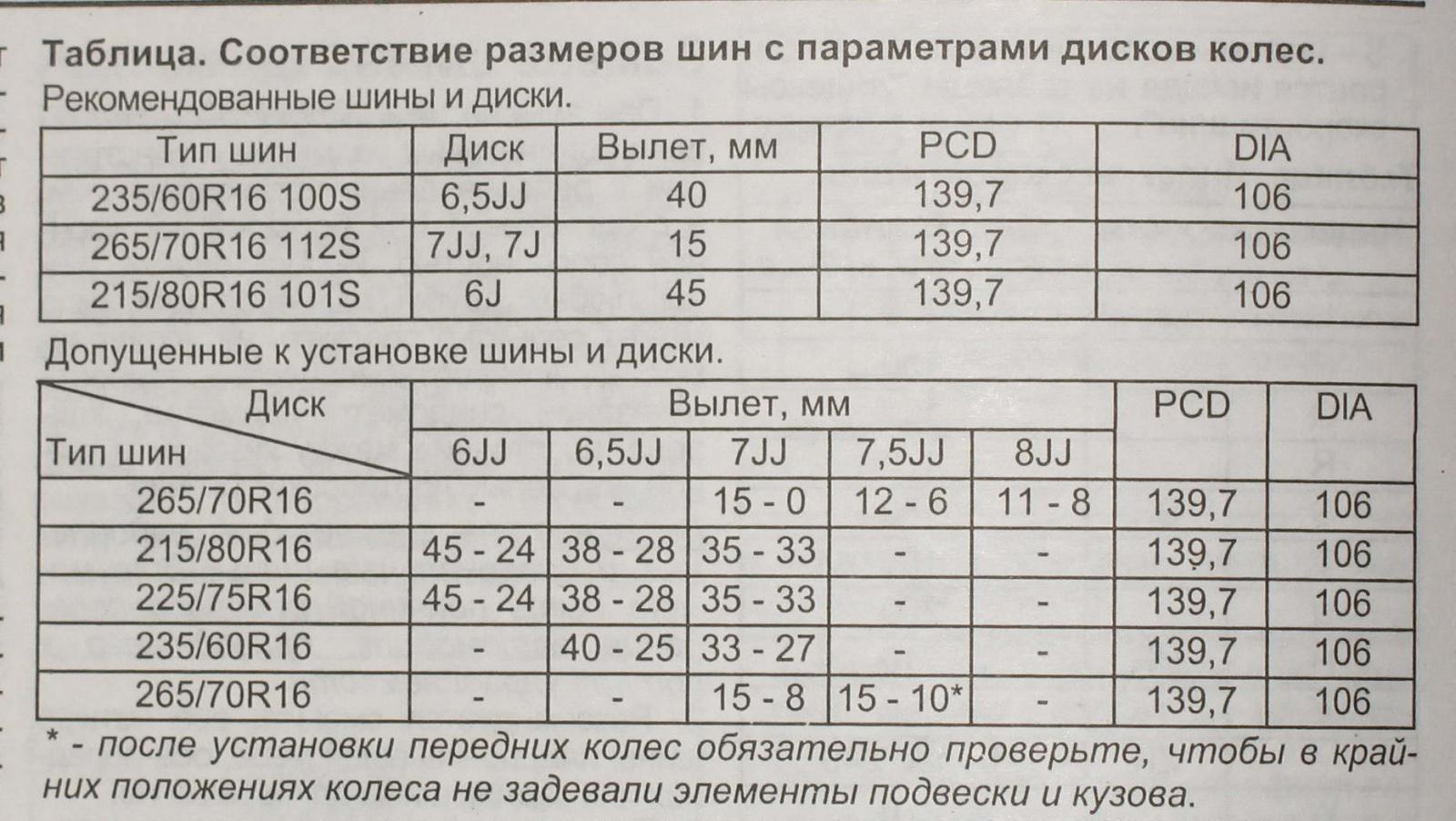
Емкость, количество операций ввода-вывода в секунду и пропускная способность гарантируются при предоставлении диска хранилища уровня Premium. Например, если вы создаете диск P50, Azure выделяет для этого диска емкость хранилища 4095 ГБ, 7500 операций ввода-вывода в секунду и пропускную способность 250 МБ/с. Ваше приложение может использовать всю или часть емкости и производительности. Твердотельные накопители класса «Премиум» предназначены для обеспечения одноразрядных задержек в миллисекундах, целевых операций ввода-вывода в секунду и пропускной способности, описанных в предыдущей таблице, в 99,9 % случаев.
Премиум SSD разрывается
Твердотельные накопители Premium поддерживают разрыв диска, что обеспечивает лучшую устойчивость к непредсказуемым изменениям шаблонов ввода-вывода.Разрыв диска особенно полезен во время загрузки ОС с диска и для приложений со скачкообразным трафиком. Дополнительные сведения о том, как работает пакетная передача для дисков Azure, см. в статье Пакетная передача на уровне диска.
в статье Пакетная передача на уровне диска.
Премиум-транзакции SSD
Для твердотельных накопителей премиум-класса каждая операция ввода-вывода с пропускной способностью менее или равной 256 КиБ считается одной операцией ввода-вывода. Операции ввода-вывода с пропускной способностью более 256 КБ считаются множественными операциями ввода-вывода размером 256 КБ.
Стандартные твердотельные накопители
Стандартные твердотельные накопители Azure оптимизированы для рабочих нагрузок, которым требуется стабильная производительность при более низких уровнях IOPS.Это особенно хороший выбор для клиентов с различными рабочими нагрузками, поддерживаемыми локальными решениями на жестких дисках (HDD). По сравнению со стандартными жесткими дисками стандартные твердотельные накопители обеспечивают лучшую доступность, согласованность, надежность и задержку. Стандартные твердотельные накопители подходят для веб-серверов, серверов приложений с низким IOPS, малоиспользуемых корпоративных приложений и непроизводственных рабочих нагрузок. Как и стандартные жесткие диски, стандартные твердотельные накопители доступны на всех виртуальных машинах Azure.
Как и стандартные жесткие диски, стандартные твердотельные накопители доступны на всех виртуальных машинах Azure.
Стандартный размер SSD
| Стандартные размеры SSD | Е1 | Е2 | Е3 | Е4 | Е6 | Е10 | Е15 | Е20 | Е30 | Е40 | Е50 | Е60 | Е70 | Е80 |
|---|---|---|---|---|---|---|---|---|---|---|---|---|---|---|
| Размер диска в ГиБ | 4 | 8 | 16 | 32 | 64 | 128 | 256 | 512 | 1024 | 2 048 | 4096 | 8 192 | 16 384 | 32 767 |
| IOPS на диск | До 500 | До 500 | До 500 | До 500 | До 500 | До 500 | До 500 | До 500 | До 500 | До 500 | До 500 | До 2000 | До 4000 | До 6000 |
| Пропускная способность на диск | До 60 МБ/с | До 60 МБ/с | До 60 МБ/с | До 60 МБ/с | До 60 МБ/с | До 60 МБ/с | До 60 МБ/с | До 60 МБ/с | До 60 МБ/с | До 60 МБ/с | До 60 МБ/с | До 400 МБ/с | До 600 МБ/с | До 750 МБ/с |
| Максимальное количество операций ввода-вывода в секунду на диск | 600 | 600 | 600 | 600 | 600 | 600 | 600 | 600 | 1000 | |||||
Макс. пакетная пропускная способность на диск пакетная пропускная способность на диск | 150 МБ/с | 150 МБ/с | 150 МБ/с | 150 МБ/с | 150 МБ/с | 150 МБ/с | 150 МБ/с | 150 МБ/с | 250 МБ/с | |||||
| Максимальная длительность пакета | 30 мин | 30 мин | 30 мин | 30 мин | 30 мин | 30 мин | 30 мин | 30 мин | 30 мин |
Стандартные твердотельные накопители обеспечивают задержку в миллисекундах, число операций ввода-вывода в секунду и пропускную способность в пределах, указанных в предыдущей таблице, в 99 % случаев.Фактические IOPS и пропускная способность могут иногда различаться в зависимости от характера трафика. Стандартные твердотельные накопители обеспечивают более стабильную производительность, чем жесткие диски с меньшей задержкой.
Стандартные транзакции SSD
Для стандартных твердотельных накопителей каждая операция ввода-вывода с пропускной способностью менее или равной 256 КиБ считается одной операцией ввода-вывода. Операции ввода-вывода с пропускной способностью более 256 КБ считаются множественными операциями ввода-вывода размером 256 КБ. Эти транзакции несут оплачиваемые расходы.
Операции ввода-вывода с пропускной способностью более 256 КБ считаются множественными операциями ввода-вывода размером 256 КБ. Эти транзакции несут оплачиваемые расходы.
Взрыв стандартного твердотельного накопителя
Стандартные твердотельные накопителиподдерживают разрыв диска, что обеспечивает лучшую устойчивость к непредсказуемым изменениям схемы ввода-вывода.Загрузочные диски ОС и приложения, подверженные всплескам трафика, выиграют от разрыва диска. Дополнительные сведения о том, как работает пакетная передача для дисков Azure, см. в статье Пакетная передача на уровне диска.
Стандартные жесткие диски
Стандартные жесткие диски Azure обеспечивают надежную и недорогую поддержку дисков для виртуальных машин, выполняющих рабочие нагрузки, устойчивые к задержкам. При использовании стандартного хранилища ваши данные хранятся на жестких дисках, и производительность может отличаться в большей степени, чем у дисков на основе SSD. Стандартные жесткие диски предназначены для обеспечения задержки записи менее 10 мс и задержки чтения менее 20 мс для большинства операций ввода-вывода. Однако фактическая производительность может варьироваться в зависимости от размера ввода-вывода и характера рабочей нагрузки. При работе с виртуальными машинами вы можете использовать стандартные жесткие диски для сценариев разработки/тестирования и менее критичных рабочих нагрузок. Стандартные жесткие диски доступны во всех регионах Azure и могут использоваться со всеми виртуальными машинами Azure.
Однако фактическая производительность может варьироваться в зависимости от размера ввода-вывода и характера рабочей нагрузки. При работе с виртуальными машинами вы можете использовать стандартные жесткие диски для сценариев разработки/тестирования и менее критичных рабочих нагрузок. Стандартные жесткие диски доступны во всех регионах Azure и могут использоваться со всеми виртуальными машинами Azure.
Стандартный размер жесткого диска
| Стандартный тип диска | С4 | С6 | С10 | С15 | С20 | С30 | С40 | С50 | С60 | С70 | С80 |
|---|---|---|---|---|---|---|---|---|---|---|---|
| Размер диска в ГиБ | 32 | 64 | 128 | 256 | 512 | 1024 | 2 048 | 4096 | 8 192 | 16 384 | 32 767 |
| IOPS на диск | До 500 | До 500 | До 500 | До 500 | До 500 | До 500 | До 500 | До 500 | До 1300 | До 2000 | До 2000 |
| Пропускная способность на диск | До 60 МБ/с | До 60 МБ/с | До 60 МБ/с | До 60 МБ/с | До 60 МБ/с | До 60 МБ/с | До 60 МБ/с | До 60 МБ/с | До 300 МБ/с | До 500 МБ/с | До 500 МБ/с |
Стандартные операции жесткого диска
Для стандартных жестких дисков каждая операция ввода-вывода рассматривается как отдельная транзакция независимо от размера ввода-вывода. Эти транзакции влияют на выставление счетов.
Эти транзакции влияют на выставление счетов.
Биллинг
При использовании управляемых дисков применяются следующие правила выставления счетов:
- Тип диска
- Размер управляемого диска
- Снимки
- Исходящие передачи данных
- Количество транзакций
Размер управляемого диска : Счета за управляемые диски выставляются в соответствии с их подготовленным размером. Azure сопоставляет подготовленный размер (округленный в большую сторону) с ближайшим предлагаемым размером диска.Подробнее о предлагаемых размерах дисков см. в предыдущих таблицах. Каждый диск сопоставляется с поддерживаемым предложением размера подготовленного диска и оплачивается соответствующим образом. Например, если вы подготовили стандартный твердотельный накопитель емкостью 200 ГиБ, он сопоставляется с предложением по размеру диска E15 (256 ГиБ). Счет за любой подготовленный диск рассчитывается пропорционально почасово с использованием месячной цены предложения хранилища. Например, вы выделяете диск E10 и удаляете его через 20 часов использования. В этом случае вам выставляется счет за предложение E10 пропорционально 20 часам, независимо от объема данных, записанных на диск.
Например, вы выделяете диск E10 и удаляете его через 20 часов использования. В этом случае вам выставляется счет за предложение E10 пропорционально 20 часам, независимо от объема данных, записанных на диск.
Моментальные снимки : Моментальные снимки оплачиваются в зависимости от используемого размера. Например, вы создаете моментальный снимок управляемого диска с подготовленной емкостью 64 ГиБ и фактически используемым объемом данных 10 ГиБ. В этом случае моментальный снимок оплачивается только за использованный объем данных 10 ГиБ.
Дополнительные сведения о моментальных снимках см. в разделе о моментальных снимках в обзоре управляемого диска.
Передача исходящих данных : Передача исходящих данных (данные, исходящие из центров обработки данных Azure) требует выставления счетов за использование полосы пропускания.
Транзакции : вам выставляется счет за количество транзакций, выполненных на стандартном управляемом диске. Для стандартных твердотельных накопителей каждая операция ввода-вывода с пропускной способностью менее или равной 256 КиБ считается одной операцией ввода-вывода. Операции ввода-вывода с пропускной способностью более 256 КБ считаются множественными операциями ввода-вывода размером 256 КБ. Для стандартных жестких дисков каждая операция ввода-вывода считается отдельной транзакцией независимо от размера ввода-вывода.
Для стандартных твердотельных накопителей каждая операция ввода-вывода с пропускной способностью менее или равной 256 КиБ считается одной операцией ввода-вывода. Операции ввода-вывода с пропускной способностью более 256 КБ считаются множественными операциями ввода-вывода размером 256 КБ. Для стандартных жестких дисков каждая операция ввода-вывода считается отдельной транзакцией независимо от размера ввода-вывода.
Подробную информацию о ценах на управляемые диски (включая транзакционные издержки) см. в разделе Цены на управляемые диски.
Плата за резервирование виртуальных машин Ultra disks
Виртуальные машины Azure могут указывать, совместимы ли они с ультрадисками. Виртуальная машина, совместимая с ультрадисками, выделяет выделенную пропускную способность между экземпляром вычислительной виртуальной машины и единицей масштабирования блочного хранилища, чтобы оптимизировать производительность и сократить задержки. При добавлении этой возможности на виртуальную машину взимается плата за резервирование. Плата за резервирование взимается только в том случае, если вы включили возможность ультрадиска на виртуальной машине без подключенного ультрадиска.Когда ультрадиск подключен к виртуальной машине, совместимой с ультрадиском, плата за резервирование не взимается. Эта плата взимается за каждый виртуальный ЦП, предоставленный на виртуальной машине.
Плата за резервирование взимается только в том случае, если вы включили возможность ультрадиска на виртуальной машине без подключенного ультрадиска.Когда ультрадиск подключен к виртуальной машине, совместимой с ультрадиском, плата за резервирование не взимается. Эта плата взимается за каждый виртуальный ЦП, предоставленный на виртуальной машине.
Примечание
Для виртуальных машин с ограниченным количеством ядер плата за резервирование основана на фактическом количестве виртуальных ЦП, а не на ограниченных ядрах. Для Standard_E32-8s_v3 плата за резервирование будет основываться на 32 ядрах.
Подробные сведения о ценах на ультрадиск см. на странице цен на диски Azure.
Резервирование диска Azure
Резервирование диска предоставляет вам скидку на предварительную покупку одного года дискового пространства, что снижает общую стоимость.При покупке резервирования диска вы выбираете конкретный номер SKU диска в целевом регионе. Например, вы можете выбрать пять твердотельных накопителей премиум-класса P30 (1 ТиБ) в регионе Центральная часть США сроком на один год. Процедура резервирования дисков аналогична зарезервированным экземплярам виртуальных машин Azure. Вы можете объединить резервирование виртуальных машин и дисков, чтобы максимально сэкономить. На данный момент Azure Disks Reservation предлагает годовой план подписки на твердотельные накопители премиум-класса от P30 (1 ТиБ) до P80 (32 ТиБ) во всех производственных регионах. Дополнительные сведения о ценах на зарезервированные диски см. на странице цен на диски Azure.
Процедура резервирования дисков аналогична зарезервированным экземплярам виртуальных машин Azure. Вы можете объединить резервирование виртуальных машин и дисков, чтобы максимально сэкономить. На данный момент Azure Disks Reservation предлагает годовой план подписки на твердотельные накопители премиум-класса от P30 (1 ТиБ) до P80 (32 ТиБ) во всех производственных регионах. Дополнительные сведения о ценах на зарезервированные диски см. на странице цен на диски Azure.
Следующие шаги
Чтобы начать работу, ознакомьтесь с ценами на управляемые диски.
Восстановление запоминающего устройства в Дисковой утилите на Mac
Дисковая утилитаможет проверять и исправлять ошибки, связанные с форматированием и структурой каталогов на устройстве хранения Mac.
Дисковая утилита может устранить определенные проблемы с диском, например, неожиданное завершение работы нескольких приложений, повреждение файла, сбой в работе внешнего устройства или невозможность запуска компьютера. Дисковая утилита не может обнаружить или устранить все проблемы, которые могут возникнуть на диске.
Дисковая утилита не может обнаружить или устранить все проблемы, которые могут возникнуть на диске.
Для проверки и восстановления диска необходимо по очереди запустить программу «Первая помощь» для каждого тома и контейнера на устройстве хранения, а затем запустить ее на самом устройстве хранения.
Если Дисковая утилита сообщает, что диск вот-вот выйдет из строя, создайте резервную копию данных и замените диск — вы не сможете его восстановить.
Откройте Дисковую утилиту для меня
Если Дисковая утилита сообщает, что диск в порядке или восстановлен, все готово.Вы можете нажать Показать подробности, чтобы увидеть больше информации о ремонте. В противном случае вам может потребоваться выполнить одно из следующих действий.
Если Дисковая утилита сообщает об ошибках «перекрывающегося распределения экстентов», два или более файла занимают одно и то же место на вашем диске, и по крайней мере один из них, вероятно, поврежден. Вам необходимо проверить каждый файл в списке затронутых файлов.
 Большинство файлов в списке имеют псевдонимы в папке DamagedFiles на верхнем уровне вашего диска.
Большинство файлов в списке имеют псевдонимы в папке DamagedFiles на верхнем уровне вашего диска.Если вы можете заменить файл или создать его заново, удалите его.
Если он содержит нужную вам информацию, откройте его и проверьте его данные, чтобы убедиться, что они не повреждены.
Если Дисковая утилита не может восстановить диск или вы получили сообщение о сбое процесса первой помощи, попробуйте снова восстановить диск или раздел. Если это не сработает, сделайте резервную копию как можно большего количества данных, переформатируйте диск, переустановите macOS, а затем восстановите данные из резервной копии.
Если на вашем Mac установлен Fusion Drive и вы видите мигающий вопросительный знак или предупреждение, см. раздел об устранении неполадок в статье службы поддержки Apple О Fusion Drive, варианте хранения для некоторых компьютеров Mac.
Если у вас по-прежнему возникают проблемы с диском или его нельзя починить, возможно, он физически поврежден и нуждается в замене. Информацию об обслуживании вашего Mac см. в разделе Узнайте, как обслуживать или ремонтировать ваш Mac.
Информацию об обслуживании вашего Mac см. в разделе Узнайте, как обслуживать или ремонтировать ваш Mac.
Глава 16. Дисковые квоты Red Hat Enterprise Linux 6
Дисковое пространство можно ограничить, внедрив дисковые квоты, которые предупреждают системного администратора, прежде чем пользователь займет слишком много места на диске или раздел переполнится.
Дисковые квоты можно настроить как для отдельных пользователей, так и для групп пользователей.Это позволяет управлять пространством, выделенным для пользовательских файлов (таких как электронная почта), отдельно от пространства, выделенного для проектов, над которыми работает пользователь (при условии, что проектам выделены собственные группы).
Кроме того, квоты можно устанавливать не только для контроля количества потребляемых дисковых блоков, но и для контроля количества инодов (структур данных, содержащих информацию о файлах в файловых системах UNIX). Поскольку индексные дескрипторы используются для хранения информации о файлах, это позволяет контролировать количество создаваемых файлов.
Для реализации дисковых квот необходимо установить квот RPM.
16.1. Настройка дисковых квот
Чтобы реализовать дисковые квоты, выполните следующие действия:
Включите квоты для файловой системы, изменив файл
/etc/fstab.Перемонтируйте файловую систему(ы).
Создайте файлы базы данных квот и сгенерируйте таблицу использования диска.
Назначение политик квот.
Каждый из этих шагов подробно обсуждается в следующих разделах.
От имени пользователя root с помощью текстового редактора отредактируйте файл /etc/fstab .
Пример 16.1. Изменить /etc/fstab
Например, чтобы использовать текстовый редактор vim , введите следующее:
# ВИМ /etc/fstab
Добавьте параметры usrquota и/или grpquota в файловые системы, для которых требуются квоты:
Пример 16.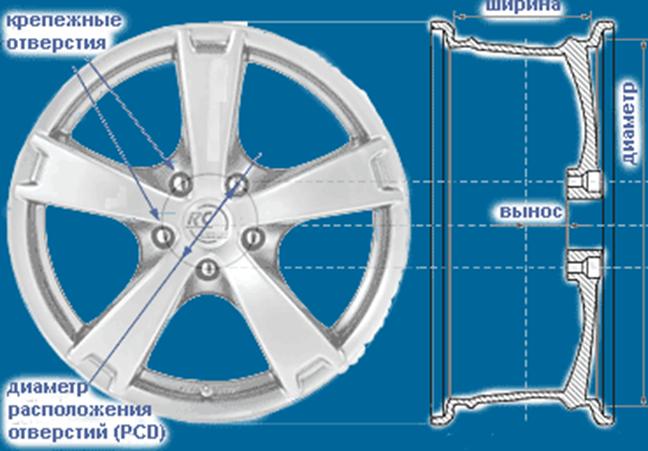 2. Добавить квоты
2. Добавить квоты
/dev/VolGroup00/LogVol00 / ext3 по умолчанию 1 1 LABEL=/boot /boot ext3 по умолчанию 1 2 нет /dev/pts devpts gid=5,mode=620 0 0 нет /dev/shm tmpfs по умолчанию 0 0 нет /proc proc по умолчанию 0 0 нет /sys sysfs значения по умолчанию 0 0 /dev/VolGroup00/LogVol02 /home ext3 defaults,usrquota,grpquota 1 2 /dev/VolGroup00/LogVol01 своп по умолчанию 0 0 .. .
В этом примере в файловой системе /home включены как пользовательские, так и групповые квоты.
В следующих примерах предполагается, что во время установки Red Hat Enterprise Linux был создан отдельный раздел /home . Корневой ( / ) раздел можно использовать для настройки политик квот в файле /etc/fstab .
16.1.2. Перемонтирование файловых систем
После добавления параметров usrquota и/или grpquota перемонтируйте каждую файловую систему, чья запись fstab была изменена. Если файловая система не используется, выполните следующие команды:
Если файловая система не используется, выполните следующие команды:
размонтировать /точка монтирования
Например, umount /work .
монтирование /файловая система /точка монтирования
Например, смонтировать /dev/vdb1 /work .
Если файловая система в настоящее время используется, самый простой способ перемонтировать файловую систему — перезагрузить систему.
16.1.3. Создание файлов базы данных квот
После повторного подключения каждой файловой системы с квотами выполните команду quotacheck .
Команда quotacheck проверяет файловые системы с включенными квотами и строит таблицу текущего использования диска для каждой файловой системы. Затем таблица используется для обновления копии использования диска операционной системой. Кроме того, обновляются файлы дисковых квот файловой системы.
Чтобы создать файлы квот ( aquota. и  пользователя
пользователя aquota.group ) в файловой системе используйте параметр -c команды quotacheck .
Пример 16.3. Создать файлы квот
Например, если для файловой системы /home включены пользовательские и групповые квоты, создайте файлы в каталоге /home :
# quotacheck-cug /home Параметр -c указывает, что файлы квот должны быть созданы для каждой файловой системы с включенными квотами, параметр -u указывает на проверку пользовательских квот, а параметр -g указывает на проверку групповых квот.
Если не указаны ни параметры -u , ни -g , создается только файл пользовательской квоты. Если указано только -g , создается только файл групповой квоты.
После создания файлов выполните следующую команду, чтобы сгенерировать таблицу текущего использования диска для каждой файловой системы с включенными квотами:
# quotacheck -avug Используемые варианты следующие:
- и
Проверьте все локально смонтированные файловые системы с включенными квотами.

- v
Отображение подробной информации о состоянии по мере выполнения проверки квоты
- и
Проверить информацию о квоте пользовательского диска
- г
Проверить информацию о групповой дисковой квоте
После завершения проверки quotacheck файлы квот, соответствующие включенным квотам (пользовательским и/или групповым), заполняются данными для каждой локальной файловой системы с включенными квотами, например /home .
16.1.4. Назначение квот на пользователя
Последним шагом является назначение дисковых квот с помощью команды edquota .
Чтобы настроить квоту для пользователя, от имени пользователя root в командной строке выполните команду:
# edquota имя пользователя Выполните этот шаг для каждого пользователя, которому нужна квота. Например, если квота включена в /etc/fstab для раздела /home ( /dev/VolGroup00/LogVol02 в приведенном ниже примере) и выполняется команда edquota testuser , показано следующее. в редакторе, настроенном по умолчанию для системы:
в редакторе, настроенном по умолчанию для системы:
Дисковые квоты для пользователя testuser (uid 501): Файловая система блокирует soft hard inodes soft hard /dev/VolGroup00/LogVol02 440436 0 0 37418 0 0
Текстовый редактор, определенный переменной среды EDITOR , используется edquota .Чтобы изменить редактор, задайте для переменной среды EDITOR в файле ~/.bash_profile полный путь к выбранному вами редактору.
Первый столбец — это имя файловой системы, для которой включена квота. Второй столбец показывает, сколько блоков пользователь использует в данный момент. Следующие два столбца используются для установки мягких и жестких ограничений блока для пользователя в файловой системе. Столбец inodes показывает, сколько инодов в настоящее время использует пользователь.Последние два столбца используются для установки мягких и жестких ограничений индексов для пользователя в файловой системе.
Предел жесткого блока — это абсолютный максимальный объем дискового пространства, который может использовать пользователь или группа. После достижения этого предела дальнейшее использование дискового пространства становится невозможным.
После достижения этого предела дальнейшее использование дискового пространства становится невозможным.
Ограничение программных блоков определяет максимальное количество дискового пространства, которое можно использовать. Однако, в отличие от жесткого ограничения, мягкое ограничение может быть превышено в течение определенного периода времени. Это время известно как льготный период .Льготный период может быть выражен в секундах, минутах, часах, днях, неделях или месяцах.
Если какое-либо из значений установлено на 0, это ограничение не установлено. В текстовом редакторе измените нужные пределы.
Пример 16.4. Изменить желаемые пределы
Например:
Дисковые квоты для пользователя testuser (uid 501): Файловая система блокирует soft hard inodes soft hard /dev/VolGroup00/LogVol02 440436 500000 550000 37418 0 0
Чтобы убедиться, что квота для пользователя установлена, используйте команду:
# квота имя пользователя
Дисковые квоты для пользователя , имя пользователя (uid 501):
Файловая система блокирует отсрочку ограничения квоты файлы отсрочки ограничения квоты
/dev/sdb 1000* 1000 1000 0 0 0
16.
 1.5. Назначение квот на группу
1.5. Назначение квот на группу Квоты также могут быть назначены для каждой группы. Например, чтобы установить групповую квоту для группы devel (группа должна существовать до установки групповой квоты), используйте команду:
# edquota -g devel Эта команда отображает существующую квоту для группы в текстовом редакторе:
Дисковые квоты для групповой разработки (gid 505): Файловая система блокирует soft hard inodes soft hard /dev/VolGroup00/LogVol02 440400 0 0 37418 0 0
Измените ограничения, затем сохраните файл.
Чтобы убедиться, что групповая квота установлена, используйте команду:
# quota -g devel 16.1.6. Установка льготного периода для мягких ограничений
Если данная квота имеет мягкие ограничения, вы можете изменить льготный период (т. е. количество времени, в течение которого может быть превышено мягкое ограничение) с помощью следующей команды:
# edquota -t Эта команда работает с квотами на индексные дескрипторы или блоки для пользователей или групп.


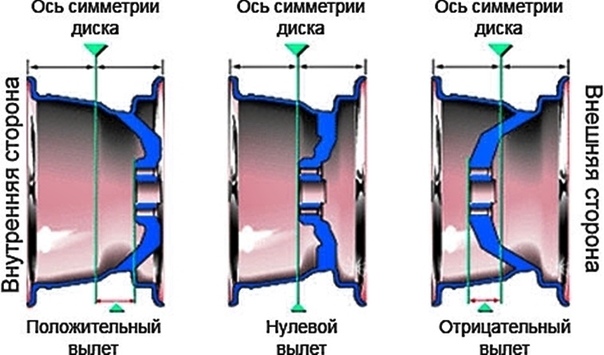 Но частенько производители дисков делают ступичное отверстие на своих дисках больше по диаметру (чтобы охватить максимальное количество автомобилей) и докладывают к комплектации специальные центрирующие кольца для лучшей центровки и фиксации колеса.
Но частенько производители дисков делают ступичное отверстие на своих дисках больше по диаметру (чтобы охватить максимальное количество автомобилей) и докладывают к комплектации специальные центрирующие кольца для лучшей центровки и фиксации колеса. При необходимости PCD можно рассчитать, измерив расстояние между центрами дальних отверстий (это можно сделать обычной линейкой не снимая колеса с автомобиля): — у дисков с 5 (пятью) крепёжными болтами (или гайками), для получения значения PCD, расстояние между центрами дальних отверстий нужно умножить на коэффициент 1.051, у дисков с 4 (четырьмя) крепёжными болтами (или гайками) значение PCD равно самому расстоянию между центрами дальних отверстий.
При необходимости PCD можно рассчитать, измерив расстояние между центрами дальних отверстий (это можно сделать обычной линейкой не снимая колеса с автомобиля): — у дисков с 5 (пятью) крепёжными болтами (или гайками), для получения значения PCD, расстояние между центрами дальних отверстий нужно умножить на коэффициент 1.051, у дисков с 4 (четырьмя) крепёжными болтами (или гайками) значение PCD равно самому расстоянию между центрами дальних отверстий.  Вылет «отрицательный», если привалочная плоскость переходит через воображаемую плоскость Чем размер вылета ближе к нулю, тем колесо (визуально) дальше от кузова.
Вылет «отрицательный», если привалочная плоскость переходит через воображаемую плоскость Чем размер вылета ближе к нулю, тем колесо (визуально) дальше от кузова. J расшифровывает информацию о конструкции бортовых закраин обода (может быть JJ, JK, K или L).
J расшифровывает информацию о конструкции бортовых закраин обода (может быть JJ, JK, K или L).

 Для дисков емкостью 1 ТБ это может занять всего 30 минут.
Для дисков емкостью 1 ТБ это может занять всего 30 минут.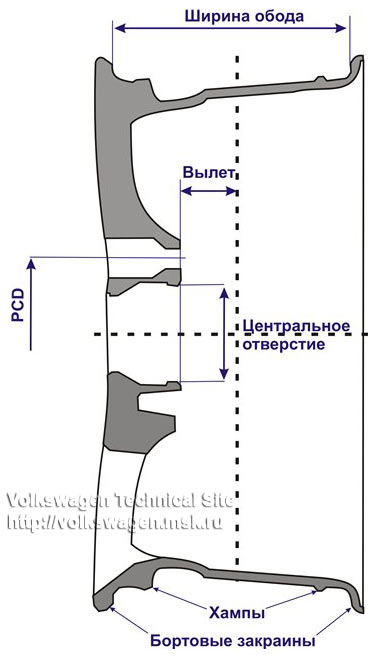


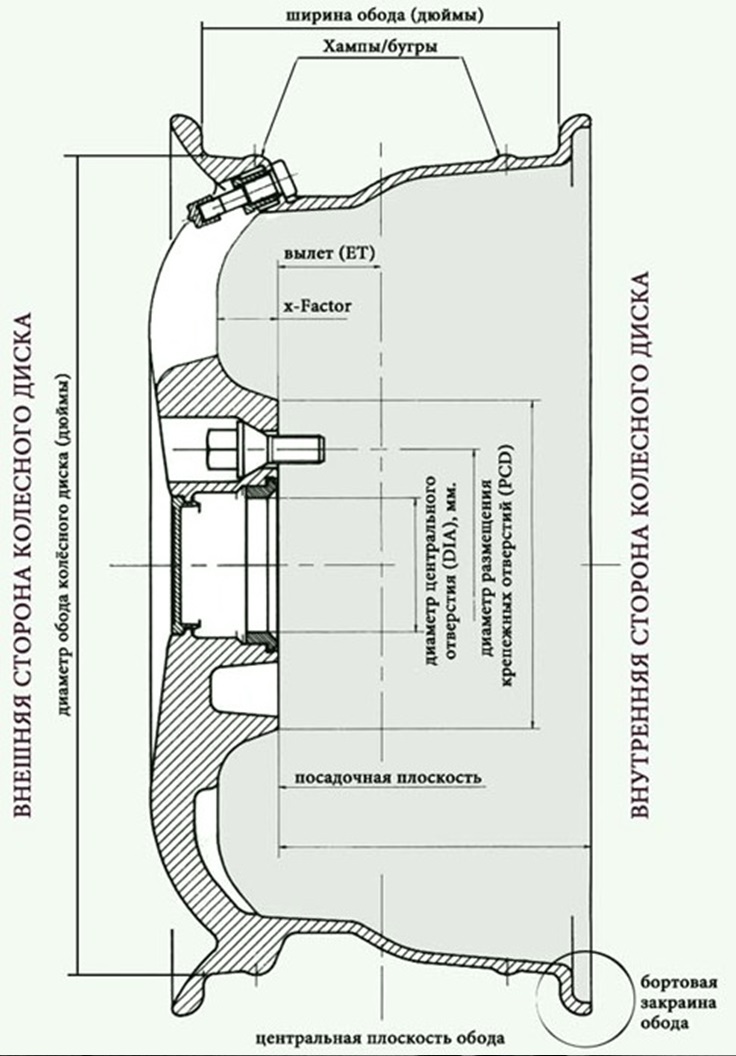
 Большинство файлов в списке имеют псевдонимы в папке DamagedFiles на верхнем уровне вашего диска.
Большинство файлов в списке имеют псевдонимы в папке DamagedFiles на верхнем уровне вашего диска.